Kabuk Programlama. İlginizi çekmiyorsa bu bölümü atlayabilirsiniz.
|
|
|
- Yağmur Özgen
- 8 yıl önce
- İzleme sayısı:
Transkript
1 Kim Korkar UNIX ten? - Can Uğur Ayfer - PUSULA YAYINCILIK 141 Kabuk Programlama İlginizi çekmiyorsa bu bölümü atlayabilirsiniz. Shell Programming Bu bölümdeki amacım, okuyuculara kabuk programlamayı öğretmek değil, sadece bu kavramın nasıl bir şey olduğu konusunda fikir vermek. Aslında oldukça karmaşık ve deneyim isteyen kabuk programlama, tipik UNIX kullanıcılarının pek ilgisini çekmez. Programcılık temeli olan okuyucularaysa oldukça ilginç gelebilir; ancak bu kitapta anlatılanlar kabuk programlamayı öğrenmek için kesinlikle yeterli değildir. Güzel güzel kabuk programlarından bahsederken konuyu dağıtıp süreç kavramına ve onunla ilgili komutlara daldık. Aslında birbirleriyle yakın ilişkisi olan bu iki kavramı da başka nasıl anlatacağımı bilemedim. Neyse, kabuğumuza dönelim.. Kabuk programları, (sh sh, csh ve tsch) aslında oldukça gelişmiş birer programlama dilini çözümleyebilecek yeteneğe sahiptir. Genel amaçlı işler için pek kullanışlı olmamakla birlikte ileri düzeydeki UNIX kullanıcıları ve sistem yöneticilerinin oldukça sık kullanılacakları özelliklere sahiptirler. csh ve sh kabuk programlama dilleri birbirlerinden oldukça farklıdır. Bu kitapta vereceğim örnekler genellikle csh kabuğuna göre olacaktır. Kabuk programlama hakkında daha fazla ayrıntıya girmek isteyen okuyucular için The UNIX C Shell Field Guide Gail & Paul Anderson Prentice-Hall, 1986 ISBN X 025 UNIX POWER TOOLS J. Peek, Tim O Reilly & M. Loukides O Reilly & Associates, 1993 ISBN isimli kitapları hararetle tavsiye ederim. MS-DOS daki batch dosyalarını hatırlarsınız. Sık tekrarlanacak komut dizilerini, uzantısı BAT olan bir dosyaya yazıp, sanki bir programmış gibi sadece bu dosyanın adını vererek komut dizisini çalıştırırdık. (Nedense geçmiş zaman kullandım... UNIX işletim sisteminin tadını bir kez alan kullanıcılar için MS- DOS, gerçekten de gerilerde kalmış bir işletim sistemi gibi oluyor.) kabuk programlama nın mantığı da aynı batch dosyalar gibidir. Tek farkla ki; kabukların koşula bağlı komut çalıştırma, karşılaştırmalar, klavyeden kullanıcıların bilgi girme olanakları gibi özelliklerinin çok, ama gerçekten çok daha gelişmiş olmaları sayesinde karmaşık işlerin yapılmasına olanak sağlarlar.
2 Kim Korkar UNIX ten? - Can Uğur Ayfer - PUSULA YAYINCILIK 142 MS-DOS ta, bilgisayar açıldığında otomatik olarak çalıştırılması gereken programlarla ilgili komut satırlarının yer aldığı AUTOEXEC.BAT diye bir dosya vardır. UNIX de de aynı amaca yönelik; ama bu sefer, çok daha fazla sayıda dosya vardır. Örneğin BSD UNIX lerde, /etc dizinin altında rc, rc.boot, rc.local gibi isimleri olan dosyalar; sistem açılışının çeşitli aşamalarında otomatik olarak çalıştırılması istenen programlarla ilgili komut satırlarını içerirler. (System V UNIX lerde bu dosyalar /etc/rc nin altında yer alan dosyalardır.) Ancak, bu satırlar, basit birer komutlar dizisi yerine, sh veya csh kabuk programlarıdır. Aynı şekilde, kullanıcıların sisteme login veya logout ettiklerinde otomatik olarak çalıştırılacak kabuk programları da her kullanıcının kendi home dizininde,.login,.cshrc ve.logout isimli dosyalarda yer alır. Şimdi isterseniz birkaç örnek kabuk programına göz atalım: İlk Kabuk Programımız İlk örneğimiz, sistemde yaratmış olabileceğimiz bazı gereksiz dosyaları, arada sırada temizlemek için kullanacağımız bir kabuk programı yazmakla ilgili... Öncelikle aşağıdaki UNIX komutlarını temizle isimli bir dosyaya kaydediniz. Bu iş için vi komutunu kullanabilirsiniz. df cd ~ /usr/bin/rm *tmp cd proglar /usr/bin/rm *.o cd.. /usr/bin/rm core df Bir sonraki adımda, bu dosyanın bir program dosyası gibi çalıştırılacağını belirtmemiz gerekir. (Dosya erişim yetkilerini hatırlayınız...) Bunu yapabilmek için % chmod 755 temizle komutunu veriniz. (rwxr-xr-x yetki kalıbı). Kabuk programımızdaki komutlara şimdi birer birer göz atalım:
3 Kim Korkar UNIX ten? - Can Uğur Ayfer - PUSULA YAYINCILIK 143 df cd ~ Disklerin ne kadarının kullanıldığını gösteren bir UNIX komutudur. (Disk Free). Sistemdeki dosya sistemlerinin (disk bölümlerinin) toplam kapasitelerini ve ne kadarının kullanılmış olduğunu rapor eder. Bu komutu, disklerdeki temizlik öncesi boş yer durumunu görmek için koyduk. Kullanıcının home dizinine geçmek için. Zaten başkalarına ait dosyaları silemeyiz. /usr/bin/rm *tmp Adı tmp ile biten dosyalarısilmek için. Bu komutta MS- DOS kullanıcılarına garip gelecek iki nokta var. Birincisi *.tmp yerine *tmp kullanılmış olması! Biliyorsunuz, UNIX de dosya uzantısı diye bir kavram yok ve noktanın da özel bir anlamı yok. O nedenle, nokta kullansaydık, sadece adının son 4 karakteri.tmp olan dosyaları silmiş olurduk. sirali-tmp gibi bir ismi olan dosya silinmeden kalırdı. İkincisi de, rm komutunun sadece rm şeklinde değil, /usr/bin/rm şeklinde kullanılmış olması. Silme komutunu sadece rm şeklinde kullanmış olsaydık, büyük olasılıkla, alias komutuyla "rm -i" olarak değiştirilmiş olan rm komutu çalışacak ve silinecek tüm dosyalar için birer kere "Emin misiniz?" anlamında "Are you sure?" sorusu ile karşılaşacaktık. cd proglar /usr/bin/rm *.o cd.. /usr/bin/rm core du proglar alt dizinine geçmek ve adının sonu.o olan dosyaları silmek için. (Derleyicilerin ürettiği object dosyalar) Bir üst düzeydeki dizine geçmek için (home dizinimize geri dönüyoruz). hatalı yazılmış programlar ya da doğru yazılmış programları hatalı kullanmamızdan dolayı oluşabilecek core isimli dosyaları silmek için. Temizlik sonrası disk kullanım (disk usage) durumunu görmek için. Aslında bütün bu silme işlerini tek bir rm komutuyla, yapabilirdik; ama o zaman kabuk programlamaya fazla kısa bir örnek vermiş olurduk (!). /usr/bin/rm ~/*tmp ~/proglar/*.o ~/core
4 Kim Korkar UNIX ten? - Can Uğur Ayfer - PUSULA YAYINCILIK 144 Şimdi biraz daha karmaşık bir kabuk programına göz atalım. İkinci Kabuk Programımız Bu csh kabuk programı (adı merhaba olabilir) çalıştırıldığında; parametresi olarak verilen kullanıcının sistemde olup olmadığına bakacak; kullanıcı sistemdeyse, talk programını başlatarak onunla doğrudan görüşmemizi sağlayacak; yok eğer o kullanıcı sistemde değilse, mail programını başlatıp ona bir elektronik mesaj göndermemizi sağlayacaktır. #!/bin/csh # Ornek bir csh kabuk programi # # 9 Mayis Ugur Ayfer # set w = (`who grep $argv[1]` ) if ($#w == 0) then echo "$argv[1] sistemde degil... mektup gonderiniz..." mail $argv[1] else echo "$argv[1] sistemde... Gorusebilirsiniz..." talk $argv[1] endif İşte bu kabuk programı biraz çetrefilli... # ile başlayan satırlar kabuk tarafından dikkate alınmaz. O nedenle programınız hakkında açıklamalar yapmak için kullanabilirsiniz. İlk satırdaki #!/bin/csh özel bir kalıptır. Bu kalıp, kabuk programınının çalıştırılması sırasında csh kabuğunun kullanılması gerektiğini belirtir. Eğer bir başka kabuk çalışıyorsa; yeni bir csh kabuğu başlatılır ve program bitince bu yeni csh öldürülür. set w = (`who grep $argv[1]` ) komutu biraz karışık.. Bu komut önce who programını çalıştırıyor. Bu komutla, sistemde çalışan kullanıcıların listesi üretiliyor. Bu liste ekrana görüntülenmek yerine grep programına girdi olarak gönderiliyor (piping). Bir filtre olarak görev yapan grep programı, kendisine gönderilen satırlar arasında sadece içinde $argv[1]; (yani merhaba komutunu kullanırken vereceğimiz parametre) geçen satırları geçiriyor. Bu liste (içinde ilgilendiğimiz kullanıcının adı geçen satırlar) w isimli bir kabuk değişkene atanıyor. Eğer bu listenin uzunluğu sıfırsa ( if ($#w == 0) then ) ; listede ilgilendiğimiz şahsın adı geçen bir satır yok demektir; yani aradığımız şahıs sistemde değildir. Bu durumda ekrana
5 Kim Korkar UNIX ten? - Can Uğur Ayfer - PUSULA YAYINCILIK sistemde degil... mektup gonderiniz... mesajını yazıp mail programını başlatacağız. Tahmin edeceğiniz gibi, echo komutu, parametresini standart çıktı birimine aynen tekrarlar. Eğer, w listesinin uzunluğu sıfırdan büüyükse, ilgilendiğimiz kullanıcı en az bir iş yapıyor demektir. Bu durumda, ( else )... sistemde... Gorusebilirsiniz... mesajını yazıp talk programını başlatacağız. Yazdığımız bu merhaba programını kullanabilmek için bir kullanıcın adını parametre olarak vermeliyiz; örneğin : % merhaba maslan maslan sistemde degil... mektup gonderiniz... mail programı başlatılır... % merhaba reyyan reyyan sistemde... Gorusebilirsiniz... talk programı başlatılır... İşte şimdi UNIX ce konuşmaya başladık... Daha önce find komutundan bahsederken daha kolay kullanılan bir ff kabuk programından söz etmiş ve bu kabuk programının listesini vermiştim. Şimdi bu ff programını tekrar bir gözden geçirelim. Sergio Aragones Önce problemi bir kez daha tanımlayalım : a) ff adlı bir kabuk programı yaratacağız. b) Bu program tek parametre ile kullanılırsa, çalışma dizinimizde ve alt dizinlerinde, parametrede verilen dosyayı arayan find komutunu çalıştıracağız.. c) Eğer program iki parametre ile kullanılırsa, ikinci parametredeki dosyayı birinci parametredeki dizinden başlayarak arayacak bir find komutu çalıştıracağız. d) Programın parametresiz ya da ikiden fazla parametre ile kullanılmasına izin vermeyeceğiz. #!/bin/sh case $# in 1) find. -name "$1" -print;; 2) find "$1" -name "$2" -print;; *) echo "Error. Usage: ff [path] name" echo " ff [path] \"name*\"" echo " ff [path] \"*name\"" esac
6 Kim Korkar UNIX ten? - Can Uğur Ayfer - PUSULA YAYINCILIK 146 Bu programın birinci satırındaki #!/bin/sh özel bir kalıptır. Bir kabuk programı bu kalıpla başladığı zaman; satırların yorumlanması sırasında mutlaka sh kabuk programının kullanılacağını belirtir. Kullanıcı csh kabuğunu kullanıyor olsa bile, bu satırı görünce UNIX, sh kabul programını başlatır, kabuk programı bitince de sh kabuğunu öldürür. İkinci satır olan case $# in yapısal programlama dillerinin tamamında bulunan case deyimlerinin aynısıdır. $# sembolu komut verildiğinde kullanılmış olan parametre sayısıdır. 1) find. -name "$1" print;; satırı, parametre sayısının 1 olması durumunda çalıştırılacak komutu tanımlamaktadır. Bu satırdaki "$1", birinci parametrenin aynen buraya yerleştirileceği anlamındadır. Örneğin programımızı ff aranan şeklinde çalıştırmışsak, kabuk programımız bunun yerine, find. -name aranan -print komutunu çalıştıracaktır 2) find "$1" -name "$2" print;; satırı, parametre sayısının iki olması durumunda çalıştırılacak komutu tanımlamaktadır. Bu satırdaki "$1" ve "$2" birinci ve ikinci parametrelerin yerleştirileceği pozisyonları göstermektedir. Örneğin programımızı ff basla aranan şeklinde çalıştırmışsak, kabuk programımız bunun yerine, find basla -name aranan -print komutunu çalıştıracaktır. *) echo "Error. Usage: ff [path] name" echo " ff [path] \"name*\"" echo " ff [path] \"*name\"" satırlarıysa, parametre sayısının 1 ve 2 dışında bir değerde olması durumunda çalıştırılacak komutları tanımlamaktadır. Böyle bir durumda ekrana Error. Usage: ff [path] name ff [path] \"name*\"" ff [path] \"*name\"" mesajları verilecek ve kullanıcı; hatasından dolayı uyarılmasının yanısıra, UNIX geleneklerine uygun bir desende programın doğru kullanım kalıbı konusunda da aydınlatılacaktır. En sondaki esac kelimesiyse, case deyiminin sonunu belirlemektedir. Kendi geliştirdiğimiz bu komutun kullanımına ilişkin birkaç örnek vermek gerekirse... ff kitaplar ff /usr kitaplar Çalışma dizini ve altındaki dizinlerde kitaplar adlı dosya veya dizini ara. /usr dizini ve altındaki dizinlerde kitaplar adlı dosya veya dizini ara.
7 Kim Korkar UNIX ten? - Can Uğur Ayfer - PUSULA YAYINCILIK 147 ff "kitap*" ff /etc "*kitap*" Çalışma dizini ve altındaki dizinlerde, adı kitap karakterleriyle başlayan dosya veya dizinleri ara. /etc dizini ve altındaki dizinlerde, adının içinde kitap karakteri geçen dosya veya dizinleri ara. Aynı işi yapmak üzere bir csh kabuk programı yazacak olsaydık csh #!/bin/csh if ("$#argv" == 1) then find. -name "$argv[1]" -print endif if ("$#argv" == 2) then find "$argv[1]" -name "$argv[2]" -print endif if ("$#argv" < 1 "$#argv" > 2) then echo "Error. Usage: ff [path] name" echo ' ff [path] "name*" ' echo ' ff [path] "*name" ' endif Bu programı yazarken kullanıdığım bazı önemli kavramlar : "$#argv" Komutu verirken kullanılan parametrelerin sayısı "$argv[1]" Komut satırındaki ilk parametre Sanırım kabuk programlama hakkında bu kadar tanıtma yeter.
8 Kim Korkar UNIX ten? - Can Uğur Ayfer - PUSULA YAYINCILIK 148 Çevreyi Tanıyalım İyi bir bilgisayar kullanıcısı elinin altındaki kaynakları tanımalı, o kaynakların kuvvetli ve zayıf taraflarının yanısıra kullanım alanlarını iyi bilmelidir. UNIX için bu tanıma süreci, PC lere göre oldukça uzun sürer. Sanıldığının aksine, bu gecikme UNIX in zorluğundan değil, büyüklüğünden kaynaklanmaktadır. Ehhh, tabi, büyük olunca da biraz da karmaşık oluyor ama genede öğrenilemeyecek kadar değil. Hangi UNIX bilgisayarında olursa olsun; bir terminalin başına geçip, login etmeyi başarıp, ne var, ne yok! anlamında bir "ls /" çektiğinizde aşağı yukarı aynı listeyle karşılaşırsınız. abc:/home/ayfer> ls / Mail/ etc/ lost+found/ sys/ bin@ export/ mnt/ tmp/ boot home/ pcfs/ usr/ cdrom/ kadb* quotas var/ dev/ lib@ sbin/ vmunix* abc:/home/ayfer> * Bu örnek liste, BSD UNIX (SUNOS 4.1.1) işletim sistemiyle çalışan, DTK marka bir SPARC iş istasyonundan alınmıştır. Bu listedeki bir takım dizinler, kullanım amacı açısından tüm UNIX lerde standarttır. Şimdi bu dizinlere teker teker bir göz atalım... Dizin Mail/ bin@ Kullanım Amacı Kullanıcılara gelen elektronik posta mesajlarının toplandığı dizin. Normal olarak kullanıcıların bu dizine doğrudan hiç bir erişim hakkı bulunmaz. Kullanıcılara gelen mesajların, mail yazılımı tarafından kendi home dizinlerine dağıtımı bu dizinden yapılır. UNIX komutlarının büyük bir çoğunluğunu oluşturan programların yer aldığı dizin. boot Pek standart bir dosya değil. Bu sisteme özgü olsa gerek.
9 Kim Korkar UNIX ten? - Can Uğur Ayfer - PUSULA YAYINCILIK 149 cdrom/ CD-ROM sürücüsü kullanıldığında, sürücüye takılı olan CD üzerindeki dosya sisteminin mount edileceği boş bir dizin. (mount point) dev/ etc/ export/ home/ kadb* lib@ UNIX bilgisayarına bağlı olan ve bağlanabilecek tüm donanım unsurlarının işletim sisteminin çekirdek modülü (kernel kernel) ile bağlantısının kurulmasını sağlayan özel dosyamsı kayıtların yer aldığı dizin. (Bu dizinin altındakiler, ne birer dosya ne de birer dizindir, o yüzden dosyamsı sözcüğünü kullandım). Sistem yöneticisinin eli ayağı olan dosyaların bulunduğu dizindir. Kullanıcıların ve şifrelerinin tanıtıldığı dosya (passwd passwd), bilgisayar ağıyla ilgili tanıtım kayıtlarının bulunduğu dosyalar (hosts hosts, defaultdomain vs) sistemin açılışı sırasında çalıştırılacak olan kabuk programları (rc* rc*), yazıcı tanımları (printcap printcap), terminal bağlantıları ile ilgili kontrol dosyaları (termcap termcap, ttytab vs), sistemdeki disklerin mount edilmeleri ile ilgili tanıtım dosyası (fstab fstab), kullanıcılara yapılacak duyurunun yer aldığı dosya (motd motd) hep bu dizindedir. Bu dizinin başına bir kaza gelirse, o sistem bir daha kolay kolay ayağa kalkamaz. Bu bilgisayarın disklerinden yararlanarak işletim sistemini yükleyen başka disksiz bilgisayarlar bulunduğu durumlarda kullanılan disk sahalarıdır. Kullanıcıların home dizinlerinin bulunduğu dizindir. adb like standalone kernel debugger (ne demekse...) Standart UNIX kütüphanelerinin bulunduğu dizine (/usr/lib /usr/lib) bir bağlantı (ln komutunu hatırlayınız). (Bağlantı (link) karakterinden anlıyoruz.)
10 Kim Korkar UNIX ten? - Can Uğur Ayfer - PUSULA YAYINCILIK 150 lost+found/ Bilgisayarın kurallara uygun bir şekilde törenle (!) kapatılmadığı veya disklerde bir arıza olduğunda yapılan kontrollerde (fsck : file system check) gerçek adı ve yeri bulunamayan dosya parçalarının toplandığı dizin. Buraya düşen dosyalar pek kolay kurtarılamazlar. (MS-DOS daki FILE0001.CHK gibi). mnt/ pcfs/ quotas sbin/ sys/ tmp/ usr/ var/ vmunix* Çeşitli disk/disket/cdrom gibi çevre birimlerinin mount edilmesi için genel amaçlı bir boş dizin. (mount point) MS-DOS formatlı disketlerin mount edilmesi için boş bir dizin. Kullanıcıların disk kullanma kotalarının tanıtıldığı dosya. Marka ve donanıma bağımlı bazı sistem komutlarına ait dosyaların bulunduğu dizin. Marka ve donanıma bağımlı UNIX modüllerinde değişiklik yapmak gerektiğinde kullanılacak dosya ve dizinlerin bulunduğu dizin. Uygulama programları ve kullanıcılar tarafından yaratılan geçici dosyalar için ayrılmış bir dizin. Bu dizinin içindeki dosya ve alt dizinler, sistemin her açılışında otomatik olarak silinir. Uygulama programları, derleyiciler, standart yazılım kütüphaneleri gibi ortak kullanımda olan programların yerleştirildiği dizindir. Sistemde meydana gelen önemli olaylarla ilgili log dosyalarının (syslog syslog, messages gibi) saklandığı dizin. UNIX işletim sisteminin çekirdek programı (kernel kernel). Sistem açıldığında belleğe ilk olarak bu program yüklenir.
11 Kim Korkar UNIX ten? - Can Uğur Ayfer - PUSULA YAYINCILIK 151 /dev Dizini Yukarıda listelenen dizinler arasında /dev özel açıklamalar gerektirmektedir. Bu dizinde yer alan dosyalar aslında tam anlamıyla birer dosya değildir. Dizin altında isimleri bulunmakla birlikte, diskte hiç yer harcamazlar. Bu özelliklerinden dolayı /dev dizini altında yer alan kayıtlara dosya değil; düğüm (node node) adı verilir. Bu düğümlerin her birinin birer Major ve birer Minor numaraları vardır. Bir UNIX komutu, ya da uygulama programı, /dev dizininde yer alan bir isim aracılığıyla bir donanım unsuruna ulaşmak istediğinde (örneğin, teybe bir kayıt işlemi için /dev/rst0 düğümüne ulaştığında), UNIX, bu major-minor numaralar aracılığı ile çekirdek programın hangi modülünün harekete geçirileceğini anlayacak ve kontrolu, o donanım unsurunu tüm özellikleriyle tanıyıp denetleyebilen bir programa geçirecektir (device driver). Tipik bir UNIX bilgisayarının /dev dizininde yüzlerce düğüm yer alır. Ben bu kitapta bunlardan sadece bir kaç tanesinden söz etmek istiyorum. Hem hepsini anlatmaya imkan ve gerek yok; hem de bu /dev dizininin yapısı gerek kullanılan UNIX in tipine, gerekse bilgisayarın üreticisinin tercihlerine bağlı olarak büyük farklılıklar göstermektedir; ancak kullanım mantığı temelde hepsinde aynıdır. /dev dizininden söz ederken SUN Micro Systems firmasınca geliştirilen, BSD uyumlu SunOS 4.1.x UNIX de kullanıldığı şekliyle söz edeceğim. /dev Dizininde Yer Alan Bazı Düğümler Düğüm Tanımladığı Donanım Unsuru /dev/console /dev/mem /dev/kbd /dev/mouse Bilgisayarın ana ekranı (ya da ana terminali). Sistemde ortaya çıkan donanım sorunları ve diğer önemli olaylara ilişkin mesajlar bu donanım birimine gönderilir. Sistemin ana belleği Sistem konsolunun klavyesi Sistem konsolunun mouse birimi
12 Kim Korkar UNIX ten? - Can Uğur Ayfer - PUSULA YAYINCILIK 152 /dev/null /dev/rst0 /dev/rst1 /dev/nrst0 Hiç bir yere bağlı olmayan, kara delik gibi bir düğüm. Buraya her şeyi kopyalayabilirsiniz. Hiç bir zaman dolmaz; ama buraya kopyalananlar da hiç bir zaman geri gelmez. Bir programın çıktılarını merak etmiyor ve hiç bir şekilde gerek duymuyorsanız, programı çalıştırırken, standart çıktı birimini bu düğüme yönlendirebilirsiniz. komut > /dev/null gibi Sistemdeki ilk teyp birimi (işi bitince kaseti başa saracak şekilde kullanım için) ( r : rewind) Sistemdeki ikinci teyp birimi (işi bitince kaseti başa saracak şekilde kullanım için) Gene sistemdeki ilk teyp birimi; ancak bu kez; işi bitince kaseti başa sarmayacak şekilde kullanılması söz konusu. ( n : no rewind). Bir kasete peşpeşe dosyalar kaydedileceği zaman ya da bir kasette peşpeşe kayıtlı dosyalar okunacağı zaman bu düğüm kullanılmalıdır. /dev/sd0a Sistemdeki ilk diskin a adı verilmiş bölümü (a partition) /dev/sd0b Sistemdeki ilk diskin b adı verilmiş bölümü (b partition) /dev/sd1h /dev/sr0 /dev/fd0 /dev/rfd0 /dev/ttya /dev/ttyb /dev/bpp0 Sistemdeki ikinci diskin h adı verilmiş bölümü (h partition) Sistemdeki ilk CD-ROM sürücü okuyucusu Sistemdeki ilk disket sürücü birimi (üzerinde UNIX veya MSDOS formatlı disket takılıyken). Sistemdeki ilk disket sürücü (üzerinde formatsız disket takılıyken) (r : raw device ) Sistemdeki birinci seri arabirim (RS232) Sistemdeki ikinci seri arabirim (RS232) Sistemdeki ilk paralel yazıcı arabirimi (Centronics)
13 Kim Korkar UNIX ten? - Can Uğur Ayfer - PUSULA YAYINCILIK 153 /dev/ttyp0 /dev/ttyp1 /dev/le0 /dev/le1 Ethernet üzerinden bağlanan terminal emülatörleri için sanal seri arabirimlerden ilki (pseudo tty port). Ethernet üzerinden bağlanan terminal emülatörleri için sanal seri arabirimlerden ikincisi (pseudo tty port). Sistemin ilk Ethernet Arabirimi Sistemin ikinci Ethernet Arabirimi Yukarıdaki /dev düğümleri sadece birer örnektir. Her UNIX bilgisayarında aynen bulunmaları gerekmez. Örneğin, SVR4 UNIX lerde diskleri tanımlayan düğümler /dev/dsk/c0t0d0s3 gibi isimlerle anılırlar. Gerek duydukça, sizin sisteminizde tanımlı olan /dev düğüm isimlerini ve nasıl kullanılacaklarını sistem yöneticinizden öğrenebilirsiniz. Eğer sistem yöneticisi sizseniz, bilgisayarınızın dökümantasyonunda yeterli açıklamaları bulacağınıza inanıyorum. mount Komutu Üzerine Çeşitlemeler Aslında, mount, daha çok sistem yöneticilerinin kullandığı bir komut olmakla birlikte, normal kullanıcıları da yakından ilgilendirmektedir. Şöyle kısa bir hatırlatma yapmak gerekirse; mount komutu, dosya sistemlerini (file systems) birbirlerine bağlamakta kullanılır. Örneğin, bir bilgisayardaki ikinci disk sürücüsünü / altında bir dosya sistemine iliştirmek için; bir CD-ROM sürücüsüne takılı olan CD yi okuyabilmek amacıyla /dev/sr0 düğümünü / altında bir yerlere mount etmek için kullanılır. mount komutunu detaylı olarak açıklamaya başlamadan önce, SunOS 4.1.x UNIX işletim sisteminin bakış açısıyla disklerin yapılarından söz etmek istiyorum. Aslında tüm UNIX ler diskleri SunOS inkine benzer bir yapıda görmek isterler. UNIX bilgisayarlarında kullanılan diskler genellikle SCSI (Small Computer Standard Interface) arabirimine sahiptir. Bu arabirimin bir özelliği olarak her diskin 0 ile 7 arasında bir adresi olmalıdır. (Sizin bilgisayarınızda bu 8 adresten hangilerinin diskler için kullanılabileceğini sistem dökümantasyonuna bakarak öğrenebilirsiniz.)
14 Kim Korkar UNIX ten? - Can Uğur Ayfer - PUSULA YAYINCILIK 154 Birden fazla diski olan bilgisayarlarda, disklerden bir tanesi Sistem Diski olarak tanımlanmalıdır. Sistem diski olarak seçilen disk, işletim sisteminizin özelliklerine bağlı olarak bir kaç bölüme (partition partition) ayrılmış olmalıdır. Örneğin SunOS de, sistem diski en az 3, en fazla 7 bölüme ayrılabilir. Her bir bölümün bir bölüm adı (ya da numarası) olmalıdır. Varsa, diğer disklerin bölümlere ayrılıp ayrılmaması, sistem yöneticisinin tercihine bırakılmıştır. Disklerdeki bu bölümlerin, üzerlerinde bulundukları disklerin SCSI adresleri ve bölüm numaralarına göre verilmiş birer ismi olmalıdır ve bu isimler /dev dizininde birer düğüm (node) olarak yer almalıdır. Örneğin BSD UNIX de DİSK İSİMLENDİRME SİSTEMİ /dev/sd0a SCSI adresi, sistemdeki sıfırıncı (ilk) diske karşılık gelen diskin a isimli bölümü /dev/sd1c SCSI adresi, sistemdeki bir numaralı (ikinci) diske karşılık gelen diskin c isimli bölümü /dev/sd3h SCSI adresi, sistemdeki 3 numaralı diske karşılık gelen diskin h isimli bölümü SVR4 UNIX de DİSK İSİMLENDİRME SİSTEMİ /dev/dsk/c0t0d0s0 Sistemdeki ilk disk kontrol birimine bağlı olan (c0 c0), SCSI adresi 0 olan (t0 t0), bu adresteki ilk sürücü olan (d0 d0) diskin ilk bölümü (s0 s0). c : channel t : target d : drive s : slice /dev/dsk/c0t1d0s3 Bu da günün bilmecesi... Şimdi, bu disk yapılandırma mantığı çerçevesinde, bilgisayarımızda iki adet disk birimi olduğunu ve aşağıdaki şekilde bölümlendirildiklerini varsayalım :
15 Kim Korkar UNIX ten? - Can Uğur Ayfer - PUSULA YAYINCILIK 155 Bu durumda, disk bölümlerini BSD UNIX altında, /dev isimleri şöyle olur : Sıfırıncı disk : /dev/sd0a Birinci disk : /dev/sd1c /dev/sd0b /dev/sd0g /dev/sd0h Bu disk bölümlerinin UNIX altında kullanılabilmeleri için birer mount noktasına mount edilmeleri gerekir. Sistemin açılışı sırasında (/etc/fstab /etc/fstab) dosyasında belirtildiği şekilde mount işlemleri otomatik olarak yapılır. SunOS altında, genellikle /dev/sd0a / /dev/sd0g /usr /dev/sd0h /home mount noktalarına mount edilirler. /dev/sd0b özel bir şekilde swap alanı olarak kullanılır; o nedenle mount edilmez. (swap alanı : ana belleğin yetmediği durumlarda, sistemi çok yavaşlatma pahasına da olsa; belleğin uzantısıymış gibi kullanılan disk alanı).
16 Kim Korkar UNIX ten? - Can Uğur Ayfer - PUSULA YAYINCILIK 156 Şimdi, root kullanıcının (mount komutunu sadece root kullanıcı kullanabilir) bilgisayarımızın ikinci diskini de devreye sokabilmek için neler yapması gerektiğini bir gözden geçirelim. İkinci diskimiz (sd1c sd1c) ayrı bir dosya sistemine (file system) sahip olmalı; yani UNIX kurallarına uygun olarak formatlanmış ve mkfs (make file system) veya newfs (new file system) komutu kullanılarak üzerinde bir dosya sistemi yaratılmış olmalıdır. Bu formatlama ve dosya sistemi yaratma işi sadece bir kez, diskin bilgisayara ilk takıldığı zaman yapılmalıdır. Her iki işlem de (format ve mkfs) disk üzerindeki kayıtları tamamen silen işlemlerdir. Eğer diskimiz hazırsa, root kullanıcı, bu diski, / dosya sisteminde hangi dizin altında görmek istediğine karar vermelidir. Örneğimizde bu dizin /disk2 olsun. (Pekala /usr/disk2 veya /home/ugur2 de olabilirdi...) Sonra, / dizini (birinci diskin a bölümü : /dev/sd0a) altında disk2 isimli boş bir dizin bulunduğuna emin olmalıdır. Eğer bu isimde bir dizin yoksa, mkdir /disk2 komutu iş görecektir. (Hatırlatayım; bu işleri ancak root kullanıcı yapabilir). Son olarak # mount /dev/sd1c /disk2 mount noktası (mount point) komutuyla mount işlemini gerçekleştirir. Artık ikinci disk birimi bilgisayarın dosya yapısına entegre oldu ve tüm kullanıcılara / dizininin altında disk2 isimli bir dizin olarak görünüyor. Normal koşullarda kullanıcıların, sistemde gördükleri dizinlerin birer disk birimi mi, yoksa disk bölümü mü, yoksa basit birer dizin mi olduklarını bilmeleri gerekmez. Ancak, sistem yöneticisinin tüm bu olup bitenlerden haberi olmalıdır.
17 Kim Korkar UNIX ten? - Can Uğur Ayfer - PUSULA YAYINCILIK 157 Eğer kullandığınız bilgisayardaki disklerin (veya disk bölümlerinin nasıl bir düzen içinde ve nerelere mount edildiklerini öğrenmek isterseniz, mount komutunu parametresiz olarak kullanabilirsiniz. abc:/home/ayfer> mount /dev/sd0a on / type 4.2 (rw,quota) /dev/sd0g on /usr type 4.2 (rw) /dev/sd0h on /home type 4.2 (rw,quota) abc:/home/ayfer> Bu listeden öğrendiklerimiz şunlar : a) Sistemde sadece bir disk var ( ikinci disk varsa bile, mount edilmemiş). Çünkü disk isimlerinin hepsi sd0 ile başlıyor. b) İlk diskin a bölümü / olarak, g bölümü /usr olarak, h bölümüyse /home olarak mount edilmiş. c) Tüm disk bölümlerindeki dosya yapılarının tipi 4.2 imiş. (SunOS tarafından dosya yapısı sürüm numarasıyla (version) ilgili olarak kullanılan özel bir kod). d) Disk bölümlerinin hepsi okuma ve yazmaya açıkmış (rw rw). (Bu dosya sistemindeki dosya ve dizinlerin kullanıcı yetki kalıplarında belirtilen yetkiler saklı kalmak kaydıyla). e) / ve /home dizinlerinin kullanımında kullanıcılara kota uygulanıyormuş. Yani, kullanıcılar kendilerine ayrılmış olan kotadan daha büyük disk alanı işgal edecek şekilde dosya açamayacaklar. Bir bilgisayardaki disklerin ve disk bölümlerinin, sistemin açılışı sırasında otomatik olarak nerelere mount edileceğini sistem yöneticileri /etc/fstab dosyasında belirtirler. Böylece sistemin her açılışında, dosya sistemlerini tek tek mount etmekten kurtulurlar.
18 Kim Korkar UNIX ten? - Can Uğur Ayfer - PUSULA YAYINCILIK 158 Tipik bir /etc/fstab dosyasında /dev/sd0a / 4.2 rw 1 1 /dev/sd0h /home 4.2 rw 1 3 /dev/sd0g /usr 4.2 rw 1 2 satırları bulunur. BSD UNIX lerdeki /etc/fstab dosyasının görevini, SVR4 UNIX lerde /etc/vfstab dosyası üstlenmiştir. /etc/vfstab dosyasındaki satır desenleri biraz farklı olmakla beraber, /etc/fstab ile aynı mantıkta düzenlenmişlerdir. Bu açıklamalardan sonra, günlük hayatta rastlanan mount uygulamalarına örnekler vermek istiyorum. Bir disk bölümünü salt oku (read only) olarak mount etmek için : # mount -r /dev/sd1c /home/disk2 # mount -o ro /dev/dsk/c0t1d0s2 /home/disk2 mount komutunu kullanabilmek için root kullanıcı olmanız gerekir. xyz isimli bir başka bilgisayarın (doğal olarak, bizim bilgisayarımızla aynı bilgisayar ağında bulunmak kaydıyla) bir dizinini, kendi bilgisayarımızdaki bir dizine mount etmek için : # mount -t nfs xyz:/home /home2 # mount -F nfs xyx:/home /home2 Üzerinde UNIX dosya sistemi olan bir disketi mount etmek için : # mount /dev/fd0 /mnt # mount /dev/diskette /mnt Aynı disketin yazmaya karşı koruma deliği açıksa (disket yazmaya karşı korumalıysa) : # mount -r /dev/fd0 /mnt # mount -o ro /dev/diskette /mnt
19 Kim Korkar UNIX ten? - Can Uğur Ayfer - PUSULA YAYINCILIK 159 MS-DOS formatlı bir disketi mount etmek için : # mount -t pcfs /dev/fd0 /pcfs # mount -F pcfs /dev/diskette /pcfs MS-DOS formatlı ve yazmaya karşı korumalı bir disketi mount etmek için : # mount -r -t pcfs /dev/fd0 /pcfs # mount -F pcfs -o ro /dev/diskette /pcfs ISO 9660 standardında kaydedilmiş bir CD yi mount etmek için ( -r : CD ler her zaman yazmaya karşı korumalıdır) : # mount -r /dev/sr0 /cdrom # mount -o ro /dev/dsk/c0t6d0s2 /cdrom High Sierra File System standardında kaydedilmiş bir CD yi mount etmek için : # mount -r -t hsfs /dev/sr0 /cdrom # mount -F hsfs -r ro /dev/dsk/c0t6d0s2 /cdrom xyz isimli bir başka bilgisayarın (doğal olarak, bizim bilgisayarımızla aynı bilgisayar ağında bulunmak kaydıyla) /cdrom dizinine mount edilmiş bir CD-ROM sürücüsünü, kendi bilgisayarımızdaki /cdrom dizinine mount etmek için : # mount -t nfs xyz:/cdrom /cdrom # mount -F nfs xyz:/cdrom /cdrom
20 Kim Korkar UNIX ten? - Can Uğur Ayfer - PUSULA YAYINCILIK 160 mount edilmiş bir dosya sistemini, bilgisayarın / dosya sisteminden ayırmak istediğinizde, (bu iş genellikle disket ve CD ler için anlamlıdır) : veya # umount /dev/xxx unmount # umount /mmm komutu kullanılmalıdır. Burada xxx sürücünün /dev dizinindeki adı; mmm ise mount noktasının adıdır. Bir örnek vermek gerekirse, önceden # mount -r -t hsfs /dev/sr0 /cdrom komutuyla mount edilmiş bir CD yi umount etmek için # umount /dev/sr0 veya # umount /cdrom komutlarını kullanabilirsiniz. mount/umount komutlarının kullanımında dikkat edilmesi gereken noktalar : mount ve umount komutlar, genellikle tüm UNIX lerde sadece root kullanıcı tarafından kullanılabilirler. Bir donanım unsurunun mount edilebilmesi için, üzerinde geçerli bir dosya sistemi bulunmalıdır. Bu yüzden sadece - formatlı diskler, - CD ler, - formatlı disketler ve - formatlı Magneto Optik diskler mount edilebilir. Teyp birimlerinin kullanılmasında mount komutunun kullanılması söz konusu değildir; çünkü teyp kasetleri üzerinde dosya sistemi bulunmaz. Çalışma diziniz bir mount noktasında, ya da onun altında bir yerlerdeyse; o mount noktasına bağlı sürücüyü umount edemezsiniz. Örneğin, bir CD yi /cdrom dizinine mount ettiyseniz ve bu CD üzerindeki işlerinizi daha kolay yapmak için cd /cdrom/xyz komutunu verdiyseniz (çalışma dizininiz /cdrom/xyz ise), umount /cdrom komutunu kullanamazsınız. (Kullanmak
21 Kim Korkar UNIX ten? - Can Uğur Ayfer - PUSULA YAYINCILIK 161 Senaryolar istediğinizde Device Busy hata mesajıyla uyrarılırsınız; bindiğiniz dalı kesmenize izin verilmez.) mount edilmiş CD, disket gibi takılıp çıkarılabilen birimleri umount etmeden kesinlikle yuvalarından çıkarmayınız. Zaten bu yüzden, bir çok UNIX bilgisayarında CD ve disket sürücülerin üzerinde CD ve disketi çıkarmak için kullanılan düğme bulunmaz; bulunsa bile içinde mount edilmiş medya bulunuyorsa, düğme çalışmaz. Bu tip sürücülerin içindeki medyayı çıkarabilmek için # eject cdrom # eject floppy gibi komutlar kullanmanız gerekir. Bu komutlar, kullandığınız bilgisayara göre değişebilir. Çalışan bir sistemde diskleri gerekmedikçe umount etmeyiniz. Teypleri mount etmek gibi bir kavramın olmadığını aklınızdan çıkarmayınız. Elinde bir kasetle dolaşarak, Yahu bu teybi nasıl mount edeceğim? diye soran cahil bir UNIX kullanıcısı durumuna sakın düşmeyiniz. İçinde dosya ve alt dizinler olan bir dizini, mount noktası olarak kullanırsanız (yani oraya CD, disket, disk gibi bir medya mount ederseniz), UNIX bu isteğinize karşı koymadan mount işlemini gerçekleştirecektir. Ama, medya mount edilmiş olarak kaldığı sürece, dizinin, eskiden altında bulunan dosya ve alt dizinlere ulaşamazsınız. Şimdi isterseniz MS-DOS formatlı bir disketin içindeki, adı *.DAT kalıbına uyan dosyaları, UNIX bilgisayarımızda /home/ayfer dizinine kopyalamak için neler yapılması gerektiğine bir göz atalım. (Senaryolar SunOS 4.x.x sahnesinde oynanacak şekilde hazırlanmıştır.) Öncelikle root kullanıcı olmanız gerekir. Eğitim amaçlı bu senaryoya göre, root şifresini bildiğinizi varsayalım. Sonra, disketi nereye mount edeceğinize karar vermalisiniz. Bence /disket dizini uygun.. Sonra /disket diye bir dizininin (mount point) bulunup bulunmadığını kontrol etmelisiniz. # ls /disket Olumsuz bir mesajla karşılaşmazsanız ve dizin boşsa devam edebilirsiniz. Eğer böyle bir dizin olmadığına ilişkin bir mesaj alırsanız
22 Kim Korkar UNIX ten? - Can Uğur Ayfer - PUSULA YAYINCILIK 162 # mkdir /disket komutuyla, dizini yaratabilirsiniz. Ardından # mount -t pcfs /dev/fd0 /disket komutuyla disketi mount ediniz. Eğer disket yazmaya karşı korumalıysa, komutu # mount -r -t pcfs /dev/fd0 /disket şeklinde vermelisiniz. mount işlemi başarılı olursa, herhangi bir mesaj almadan sistem hazır işaretini (prompt) görürsünüz. Şimdi kopyalama işine başlayabilirsiniz. # cp /disket/*.dat /home/ayfer Kopyalama bittiğinde, # umount /disket # umount /dev/fd0 veya komutuyla disketi sistemden ayırıp, # eject floppy komutuyla yuvasından çıkarmalısınız. Bir de kısaca, CD kullanımına örnek vereyim. Bu örnekteki en önemli detay, CD kayıt tipiyle ilgili. Bir kaç paragraf önce ISO 9660 ve High Sierra File System adlı CD kayıt sistemlerinden söz ettim. Bir CD nin hangi sisteme göre kaydedildiğini her zaman kolayca anlayamazsınız Böyle durumlarda en kötü olasılıkla mount komutunun iki formunu da deneyerek işinizi görebilirsiniz. # ls /cdrom /cdrom dizini var mı? # mount -r /dev/sr0 /cdrom # cd /cdrom çalışma dizinini /cdrom yaptık. # cp *.dat /home/ayfer Kopyalama işleri... # umount /cdrom CD yi umount etmek için... Device Busy Bindiğiniz dalı kesemezsiniz.. # cd /home/ayfer Çalışma dizinini değiştirdik # umount /cdrom # eject cdrom CD yi çıkarmak için
23 Kim Korkar UNIX ten? - Can Uğur Ayfer - PUSULA YAYINCILIK 163 SunOS 5.x.x (SOLARIS 2.x) Kullanıcılarına... Eğer bir SUN iş istasyonu kullanıyorsanız ve işletim sistemi sürümünüz SunOS 5.x.x ise (nam-ı diğer SOLARIS 2), CD ve disket mount işlerinde hayat sizin daha kolay (bazı durumlarda da daha zor) demektir. Eğer vold daemon u (volume manager daemon) çalışıyorsa ("ps -e" komutuyla çalışıp çalışmadığını öğrenebilirsiniz) CD veya disket mount etmek istediğinizde, CD veya disketi yuvasına takmanız yeterli olacaktır. Taktığınız medyanın formatı uygunsa otomatik olarak, önceden belirlenmiş mount noktalarından ilgili olanına mount edilecek ve kullanıma hazır olacaktır. İşi biten CD ve disketler için eject komutunu kullandığınızda, umount işi de otomatik olarak yapılacaktır. Ancak bu kolaylıkların kullanılabilmesi için vold programının arka planda çalışır durumda olması gerektiğini unutmayınız.
24 Kim Korkar UNIX ten? - Can Uğur Ayfer - PUSULA YAYINCILIK 164 Teyp Kullanımı UNIX dünyasının, disklerden sonraki en önemli manyetik çevre birimi teyp sürücüleridir. UNIX uygulamalarında, program ve veri dosyaları genellikle oldukça büyük olduğundan disket sürücüler pek kullanılmazlar. Hatta bir çok UNIX bilgisayarında disket sürücü bulunmaz bile. Teyp sürücülerinin belli başlı üç kullanım alanı vardır. Doğal olarak ilk akla geleni yedeklemedir. Kullandığınız bilgisayar ne olursa olsun, yedeklemenin çok önemli olduğunu tekrarlamaya gerek yok sanırım. İkinci önemli kullanım alanı, PC lerdeki disketler gibi yazılım ve veri dağıtım ortamıdır. Örneğin bir UNIX program paketi satın aldığınızda genellikle size bir teyp kaseti gönderilir. (Son yıllarda yazılım dağıtımı amacıyla CD kullanımı hızla yaygınlaşmaktadır, ama QIC standardındaki teyp kasetleri hala çok önemli). Üçüncü kullanım alanıysa, bilgisayarın sistem diskinde bir sorun olduğunda ve bilgisayarı işletim sistemi dağıtım teybinden açmak gerektiğinde görülür. UNIX işletim sisteminin disketlere sığdırılması pek mümkün olmadığından, bilgisayarınızla birlikte ya bir teyp kaseti (UNIX Boot Tape), ya da bir CD (UNIX Boot CD) gelir. İşte işletim sistemi dağıtım teybiniz (ya da CD niz) budur; ÇOK İYİ KORUYUNUZ. İçinde bulunduğumuz yıllarda (1995 * ) UNIX dünyasında kullanılan teyp birimlerinin en yaygın tipleri QIC Teypler Mega Byte 8 mm EXABYTE Giga Byte 4 mm DAT teypler 2-16 Giga Byte olarak sıralanabilir. * Bu kitabın uzun yıllar piyasada dolaşacağını umduğum için tarih belirttim; bakarsınız umduğum olur!
25 Kim Korkar UNIX ten? - Can Uğur Ayfer - PUSULA YAYINCILIK 165 QIC teyp sürücüler, yaklaşık VHS video kaset büyüklüğünde kasetler kullanırlar. Kaset kapasitelerinin mütevazi olması yanısıra; QIC en yaygın teyp standardıdır. 8 mm teyp sürücüleri, şekil olarak aynı 8 mm video kasetlerine benzeyen kasetler kullanırlar. Bazı 8 mm video kasetler bu sürücülerde kullanılabilmekle birlikte (daha ucuz olmalarından dolayı) bunu pek tavsiye etmem; veri kaydı için özel yapılmış kasetleri kullanmanız daha sağlıklı olacaktır. 4 mm teyplerin kullandığı kasetler neredeyse otellerde kullanılan küçücük kibrit kutularına benzer. Bu kasetleri görünce içine Giga Byte larca kayıt sığdırılabildiğine inanmak oldukça güçtür. Kayıt teknolojisi açısından en sağlıklı ve güvenilir teypler olarak tanıtılmaktadırlar (ancak siz siz olun, bilgisayarlarla ilgili hiçbir konuda hiçbir şeye fazla güvenmeyin). Hangi tipi kullanılırsa kullanılsın, UNIX açısından teyp teyptir. Hepsi için kullanılan komutlar aynıdır. (tar tar, cpio, mt, dump, ufsdump gibi komutlar). MS-DOS teyp kullanıcılarını çatlatacak bir haberim var. UNIX de kullanılacak teyplerin formatlanması gerekmemektedir. UNIX tar Dosyaları (tape archive files) UNIX işletim sisteminde yedeklenecek veya teybe çekilip bir yerlere gönderilecek dosyalar genellikle önce bir tar dosyasına dönüştürülüp, sonra teybe çekilir. Bu işlem teybe dosya çekebilmek için uygulanması gereken bir kural değildir; sadece iyi yerleşmiş bir UNIX geleneğidir. tar dosyaları, birden fazla dosyanın peşpeşe eklenerek tek bir dosyaya kopyalanması yoluyla elde edilir.
26 Kim Korkar UNIX ten? - Can Uğur Ayfer - PUSULA YAYINCILIK 166 tar dosyalarının isimlerinin sonuna.tar eklenmesi bir UNIX geleneğidir. Böylece dosyayı alan kişi, o dosyanın bir tar paketi olduğunu; bir başka deyişle, tar formatı altında birleştirilmiş dosyalar içerdiğini anlayacaktır. tar Komutu tape archiver Çok sık kullanılan, bu nedenle de iyi öğrenilmesi gereken bir komuttur. Genel formu (basitçe) : % tar [cxt][v]f tar-dosyas [dosyalar] Bu karmaşık genel formu çözmeye çalışmayın; çeşitli seçenekleri birer örnekle açıklamaya çalışacağım. Ancak; c, x, t ve v harfleriyle belirtilen işlem kodlarını önce bir tanıyalım. c x t v tar dosyası yarat (create create) anlamında tar dosyasını aç (extract extract) anlamında tar dosyasının içindeki dosyaların isimlerini listele (table of contents) c, x veya t emrini yerine getirirken, olup biteni ekrana listele demektir (verbose verbose). Bu seçeneği kullanmazsanız tar komutu sessizce çalışır ve hangi dosyaları işlediğini ekrana listelemez. Bu seçeneği her zaman kullanmanızı öneririm. Şimdi örneklere geçelim... Diyelim ki, home dizinizde dosya1 dosya2 dosya3 (10 KByte) (12 KByte) (20 Kbyte) isimli 3 dosya var. % tar cvf dosyalar.tar dosya* create % tar cvf dosyalar.tar dosya? % tar cvf dosyalar.tar dosya1 dosya2 dosya3 komutlarından herhangi biriyle bu üç dosyayı birleştirip dosyalar.tar isimli dördüncü bir dosya oluşturabilirsiniz.
27 Kim Korkar UNIX ten? - Can Uğur Ayfer - PUSULA YAYINCILIK 167 abc:/home/ayfer> ls -l dos* -rw ayfer May 12 16:53 dosya1 -rw ayfer May 12 16:53 dosya2 -rw ayfer May 12 16:53 dosya3 abc:/home/ayfer> tar cvf dosyalar.tar dosya* a dosya1 20 blocks a dosya2 24 blocks a dosya3 40 blocks abc:/home/ayfer> Bu komuttan sonra home dizininizdeki adı dos ile başlayan dosyaları listelediğinizde Yeni yaratılmış olan tar dosyası abc:/home/ayfer> ls -l dos* -rw ayfer May 12 16:53 dosya1 -rw ayfer May 12 16:53 dosya2 -rw ayfer May 12 16:53 dosya3 -rw-r--r-- 1 ayfer May 12 16:53 dosyalar.tar abc:/home/ayfer> Diskinizde bulunan bir tar dosyasının içinde yer alan dosyaların isim listesini görmek istediğinizde % tar tvf dosyalar.tar table of contents komutunu vermeniz yeterlidir. abc:/home/ayfer> tar tvf dosyalar.tar rw / May 12 16: dosya1 rw / May 12 16: dosya2 rw / May 12 16: dosya3 abc:/home/ayfer> Bir tar dosyasını bir başka bilgisayara taşıyıp, orada yeniden açmak istediğinizdeyse % tar xvf dosyalar.tar extract komutunu kullanmalısınız. Başka bilgisayar, başka dizin... xyz:/home/hasan> tar xvf dosyalar.tar x dosya1, bytes, 20 tape blocks x dosya2, bytes, 24 tape blocks x dosya3, bytes, 40 tape blocks xyz:/home/hasan> ls -l dos* -rw ayfer May 12 16:53 dosya1 -rw ayfer May 12 16:53 dosya2 -rw ayfer May 12 16:53 dosya3 xyz:/home/hasan>
28 Kim Korkar UNIX ten? - Can Uğur Ayfer - PUSULA YAYINCILIK 168 Peki...Teyp bunun neresinde? dediğinizi duyar gibi oluyorum. tar dosyası adı yerine bir teyp sürücüsünün /dev dizinindeki adını verirseniz, tar komutu teyp üzerinde çalışacaktır. Örneğin % tar cvf /dev/rst0 dosya* create komutunu verirseniz, dosya1, dosya2 ve dosya3 dosyalarının birleştirilmesiyle elde edilecek tar dosyası teybe kaydedilecektir. Dikkat ederseniz, bu durumda tar dosyasıyla ilgili bir isim vermiyoruz: dosyalar.tar veya benzeri bir isim vermedik. UNIX işletim sisteminde teypte yer alan tar dosyalarının isimleri olmaz. Teyp sürücüsünün adı ve teyp kasetinin okuyucu kafa karşısındaki pozisyonu teyp dosyalarını tanımlamak için yeterlidir. Kasetinin başında bir tar dosyası bulunan teypden, bu tar dosyasının içindeki dosyaları çalışma dizininize indirmek istediğinizde % tar xvf /dev/rst0 extract komutunu kullanabilirsiniz. Aynı mantıkla, teybin başındaki tar dosyasının içindekilerin listesini görmek istiyorsanız % tar tvf /dev/rst0 table of contents komutu işinizi görecektir. Örnekler hep BSD UNIX için verilmiştir. SVR4 UNIX kullanılması durumunda değişecek tek şey, teyp sürücüsünün /dev dizinindeki adı olacaktır. % tar cvf /dev/rmt/0 dosya* % tar tvf /dev/rmt/1 gibi...
29 Kim Korkar UNIX ten? - Can Uğur Ayfer - PUSULA YAYINCILIK 169 Tahmin etmiş olacağınız gibi teyp kasetinin, okuyucu kafa karşısındaki pozisyonu son derece önemlidir. tar komutunda /dev adı olarak İşi bitince başa saran teyp sürücüleri BSD SVR4 Sürücü /dev/rst0 /dev/rmt/0 Birinci teyp sürücü /dev/rst1 /dev/rmt/1 İkinci teyp sürücü kullandığınız sürece, tar komutu işini bitirdiğinde, teyp sürücüsü otomatik olarak kasetin başına saracaktır. Kaseti teyp sürücüsünden çıkarıp geri takmanız, aynı şekilde kasetin başla sarılmasına neden olacaktır. Kasetinizde ardarda birden fazla tar dosyası varsa ve siz bu iki kaydı da ayrı ayrı diskinize indirmek istiyorsanız, birinci tar komutunuzda kullanacağınız /dev adında kasetin başa sarılmamasını istediğinizi belirtmek zorundasınız. İşi bitince başa sarmayan teyp sürücüleri BSD SVR4 Sürücü /dev/nrst0 /dev/rmt/0n Birinci teyp sürücü /dev/nrst1 /dev/rmt/1n İkinci teyp sürücü % tar xvf /dev/nrst0 /dev adındaki n harfine dikkat! komutunu kullandığınızda ( nrst0 : no rewind SCSI tape 0 ), tar komutu işini bitirince, teyp kaseti başa sarılmayacaktır. Böylece ikinci tar dosyasını da diske indirmeniz mümkün olacaktır. Ancak, burada küçük bir sorun var. Teybin okuyucu kafası şu anda ikinci tar dosyasının başında değil de, iki tar dosyası arasındaki boşlukta duruyor. O nedenle ikinci tar dosyasını işlemek için vereceğiniz tar komutu bir hata mesajına neden olacaktır. tar: /dev/rst0: I/O error Bu hata mesajını aldığınızda okuyucu kafa bu boşluğu atlamış olacağından son komutu tekrarlarsanız, ikinci tar dosyasını işlemeye başlamış olursunuz; tabii ikinci tar dosyası gerçekten varsa... Eğer tekrar aynı hata komutunu alırsanız, kasetin gerisi boş demektir. Daha fazla uğraşmanız anlamsızdır.
30 Kim Korkar UNIX ten? - Can Uğur Ayfer - PUSULA YAYINCILIK 170 Şimdi bir kaç senaryo oynayalım: 1. Teybinizin içinde 3 adet tar dosyası var ve siz sadece üçüncüyü diske indirmek istiyorsunuz.. Ne yapmalısınız? Teyp şeridi 1. tar dosyası 2. tar dosyası 3. tar dosyası İki dosya arası boşluk Teyp Sonu Kaseti teybe taktığınızda otomatik olarak başa sarıldığını dikkate alarak, önce ilk tar dosyasını atlamalısınız. Dosya atlamanın en kolay yolu, tar komutunu t seçeneği ile kullanmak olduğundan % tar tvf /dev/nrst0 komutuyla ilk dosyanın içindekilerin listesini alınız. Bu liste anlamsız olmakla birlikte teybin çalıştığını göstermesi açısından yararlıdır. Bu tar komutunda boş bulunup /dev/rst0 kullanırsanız listeyi boşuna almış olursunuz. Çünkü tar komutu istediğiniz listeyi (t seçeneği) verdikten sonra kaseti tekrar başa saracaktır. Şimdi okuyucu kafa birinci ve ikinci dosyalar arasındaki boşlukta duruyor olmalı. Anlamsız da olsa bir tar komutuyla bu boşluğu atlamalısınız (biliyorsunuz, hata mesajı gelecek). % tar tvf /dev/nrst0 tar: /dev/rst0: I/O error Şimdi teybin okuyucu kafası ikinci tar dosyasının başında... Bu dosyayı ve arkasındaki boşluğu da atlamak için %!! İkinci tar dosyasını atlamak için %!! İkinci ve üçüncü tar dosyalarının arasındaki boşluğu atlamak için komutlarını ardarda verebilirsiniz. (!! komutu ancak csh kabuk programını kullanıyorsanız ve history değişkeninin bir değeri varsa anlamlıdır; eğer sh kabuğu kullanıyorsanız son komutu paşa paşa tekrar yazmak zorundasınız). Şimdi kafa üçüncü tar dosyasının başına gelmiş olmalı. Artık normal tar komutunuzu (extract seçeneği ile ) verebilirsiniz.
31 Kim Korkar UNIX ten? - Can Uğur Ayfer - PUSULA YAYINCILIK 171 % tar xvf /dev/rst0 tar komutu bittiğinde işimiz de bitmiş olacağından, artık kaset başa sarılabilir. 2. home dizinizdeki adı a ile başlayan dosyaları ilk tar dosyası olarak, adı b ile başlayan dosyaları ikinci ve adı c ile başlayan dosyaları da üçüncü tar dosyası olarak teybe kaydetmek istiyorsunuz. Ne yapmalısınız? Teyp şeridi a ile başlayan dosyaların tar dosyası b ile başalayan dosyalar c ile başlayan dosyaların tar dosyası Teyp şeridi a, b ve c. ile başlayan dosyalar Teyp şeridi a, b ve c ile başlayan dosyalar İlk önce kasetin başına adı a ile başlayan dosyaların tar dosyasını yaratmalısınız. % tar cvf /dev/nrst0 a* Hemen ardından ikinci ve üçüncü tar dosyalarını yaratabilirsiniz.. Dosyalar arasındaki boşlukların yaratılması sizin sorumluluğunuzda olmayacaktır. % tar cvf /dev/nrst0 b* % tar cvf /dev/nrst0 c* 3. home dizinizdeki adı a, b ve c ile başlayan dosyaları tek bir tar dosyası olarak teybe kaydetmek istiyorsunuz. Ne yapmalısınız? Bu işi tek komutta yapmalısınız. (Tek bir tar dosyası elde edebilmek için).. % tar cvf /dev/nrst0 a* b* c* 4. Kasetinizde adı a, b ve c ile başlayan dosyalardan oluşan tek bir tar dosyası var. Bu dosyalar arasından sadece adı b1 ile başlayanları indirmek istiyorsunuz. Ne yapmalısınız? tar komutunu x seçeneği ile kulllanacağınız kesin; ancak dosya adlarıyla ilgili tercihinizi belirtirken önemli bir püf noktasına dikkat etmelisiniz. İçgüdüleriniz
32 Kim Korkar UNIX ten? - Can Uğur Ayfer - PUSULA YAYINCILIK 172 % tar xvf /dev/rst0 b1* HATALI! şeklinde bir komut yazmanızı söylüyor, değilmi? Maalesef içgüdünüz sizi yanıltıyor! Vermeniz gereken komut % tar xvf /dev/rst0 "b1*" DOÐRU! Hatanın ne olduğunu ilk bakışta görememeniz oldukça normal. Şimdi kabuklar hakkında öğrendiklerinizi bir tazeleyelim. Kabuk programları, klavyeden girilen (ya da kabuk programlarından gelen) komut satırlarını irdeleyip, varsa parametreleri çözüp yerlerine yerleştirmeye çalışacaktır. Kabuk programı hatalı komuttaki b1* karakterlerini görünce, komutun verildiği andaki çalışma dizininde bulunan dosyalar arasında (Dikkat! teypteki değil, çalışma dizininde bulunan dosyalar arasında) adı b1 ile başlayanları bulup onların isimlerini komut satırında b1* in yerine yerleştirip, komutu öyle çalıştıracaktır.
33 Kim Korkar UNIX ten? - Can Uğur Ayfer - PUSULA YAYINCILIK 173 Eğer çalışma dizininde adı b1 ile başlayan dosya yoksa, komut satırınız tar xvf /dev/rst0 (dosya adına ilişkin bir parametre yok) olarak yazılmış kabul edilip tar komutu çalıştırılacak ve çok doğal olarak kasetteki tüm dosyaları indirecektir. Bu sorunu halletmek için, kabuk programına b1* karakterlerini çözümlememesi gerektiğini bildirmek gerekir. Bunun için tar komutunda b1* karakterlerini tırnak içine almalıyız. Böylece "b1*" kalıbı kabuk programı tarafından değil, tar programı tarafından çözümlenecektir ve teypteki dosyalar arasında yanlızca adı bu kalıba uyan dosyalar diske indirilmiş olacaktır. tar Komutunu kullanırken dikkat edilmesi gereken noktalar tar komutunu kullanırken çok tekrarlanan bazı hatalara dikkatinizi çekmek istiyorum. 1. tar komutu, tar dosyası yaratırken dosya ve dizin ayırımı yapmaz. Parametre olarak verilen dosya kalıbına uyan her şey tar dosyasının içine kopyalanır. Dizinler ve alt dizinleri buna dahildir. 2. tar cvf /dev/nrst0 * komutu (çalışma dizinindeki her şeyi teybe tar dosyası olarak çek anlamında) aslında her şeyi çekmeyecektir. Komutun bu şekilde kullanılması durumunda adı. (nokta) ile başlayan dosyalar tar dosyasına dahil edilmeyecektir. Adları noktayla başlayan dosyaları da kasete çekmek istiyorsanız; tar cvf /dev/nrst0.login.cshrc.x* * gibi bir komut kullanmanız gerekir. tar cvf /dev/nrst0.* * şeklindeki bir komut tehlikeli olabilir. Bulunduğunuz dizinde, normal dosyalar ve dizinler yanısıra yer alan. ve.. isimli iki özel dizin vardır. Bunlardan.. bir üst düzey dizini gösterdiği için; verdiğiniz komut, bir üst düsey dizini de teybe çekmek istediğiniz şeklinde yorumlanabilir. 3. Bir çok UNIX kitabında açıklamasını göreceğiniz -r parametresi, ilk bakışta anlaşılacağı gibi teybin sonuna yeni bir tar dosyası eklemek için değil, teyp yazma kafasının üzerinde bulunduğu tar dosyasının sonuna eklemeler yapmak için kullanılır. Teyplerde bu parametrenin kullanılması, eğer varsa, söz konusu
Linux Dosya ve Dizin Yapısı
 Linux Dosya ve Dizin Yapısı Dosya ve Dizin Sistemi Linux te kök dizin (/) sembolü ile ifade edilir. Windowsta kök dizin C: ise Linux ta / sembolüdür. 1 Kök dizini (/) İşletim Sisteminin çalışabilmesi için
Linux Dosya ve Dizin Yapısı Dosya ve Dizin Sistemi Linux te kök dizin (/) sembolü ile ifade edilir. Windowsta kök dizin C: ise Linux ta / sembolüdür. 1 Kök dizini (/) İşletim Sisteminin çalışabilmesi için
LİNUX. Dosyalar ve dizinler
 LİNUX Dosyalar ve dizinler Dosya sistemi Linux işletim sisteminde de dosya ve dizinler diğer Unix türevi işletim sistemlerinde olduğu gibi hiyerarşik yapıya sahiptir. En üst düzeyde olan kök dizini olarak
LİNUX Dosyalar ve dizinler Dosya sistemi Linux işletim sisteminde de dosya ve dizinler diğer Unix türevi işletim sistemlerinde olduğu gibi hiyerarşik yapıya sahiptir. En üst düzeyde olan kök dizini olarak
Linux altında komut satırında...
 -Kabuk (Shell) Unix ve benzeri işletim sistemlerinde kullanıcının komut yazmasını sağlayan, bu komutları yorumlayarak gerekli işlemleri yapan programlara kabuk (shell) adı verilir. Linux da bir kullanıcı
-Kabuk (Shell) Unix ve benzeri işletim sistemlerinde kullanıcının komut yazmasını sağlayan, bu komutları yorumlayarak gerekli işlemleri yapan programlara kabuk (shell) adı verilir. Linux da bir kullanıcı
Linux işletim sistemlerinde dosya hiyerarşisinde en üstte bulunan dizindir. Diğer bütün dizinler kök dizinin altında bulunur.
 Dosya Sistemi ve Çalışma Mantığı Dosya Sistemi Disk üzerindeki dosyaların düzenlenmesini ve bir işletim sisteminde dosyaların izlerinin bulunmasını sağlayan yapıya Dosya Sistemi (File System) denir. Linux
Dosya Sistemi ve Çalışma Mantığı Dosya Sistemi Disk üzerindeki dosyaların düzenlenmesini ve bir işletim sisteminde dosyaların izlerinin bulunmasını sağlayan yapıya Dosya Sistemi (File System) denir. Linux
3. DOSYA SİSTEMİ VE ÇALIŞMA MANTIĞI
 3. DOSYA SİSTEMİ VE ÇALIŞMA MANTIĞI 3.1. Dosya Sistemi Dosya sistemi disk üzerindeki dosyaların organize edilmesidir. Bir işletim sisteminin bir disk veya bölümleri üzerindeki dosyalarının izlerini bulmak
3. DOSYA SİSTEMİ VE ÇALIŞMA MANTIĞI 3.1. Dosya Sistemi Dosya sistemi disk üzerindeki dosyaların organize edilmesidir. Bir işletim sisteminin bir disk veya bölümleri üzerindeki dosyalarının izlerini bulmak
Linux ta komutlar hakkında yardım almak için aşağıdaki komutlar kullanılır : - man - info - whatis - apropos
 Yardım Komutları Linux ta komutlar hakkında yardım almak için aşağıdaki komutlar kullanılır : - man - info - whatis - apropos Yardım Komutları man komut Parametre olarak aldığı komut hakkında bilgiyi ekranda
Yardım Komutları Linux ta komutlar hakkında yardım almak için aşağıdaki komutlar kullanılır : - man - info - whatis - apropos Yardım Komutları man komut Parametre olarak aldığı komut hakkında bilgiyi ekranda
man komut man ls (ls komutu hakkında bilgi verir.) man pwd (pwd komutu hakkında bilgi verir.)
 Yardım Komutları man komut Parametre olarak aldığı komut hakkında bilgiyi ekranda gösterir. man ls (ls komutu hakkında bilgi verir.) man pwd (pwd komutu hakkında bilgi verir.) Komut çalıştırıldığında uzun
Yardım Komutları man komut Parametre olarak aldığı komut hakkında bilgiyi ekranda gösterir. man ls (ls komutu hakkında bilgi verir.) man pwd (pwd komutu hakkında bilgi verir.) Komut çalıştırıldığında uzun
Temel Linux Eğitimi 1., 2. ve 3. Bölümler
 Süha TUNA Bilişim Enstitüsü UHeM Yaz Çalıştayı - 11.06.2012 İçerik 1. Linux, Kavramlar ve Dizin Yapısı 2. Temel Linux Komutları 3. Sunucuya Uzaktan Bağlanma 1. Linux, Kavramlar ve Dizin Yapısı Linux Linux,
Süha TUNA Bilişim Enstitüsü UHeM Yaz Çalıştayı - 11.06.2012 İçerik 1. Linux, Kavramlar ve Dizin Yapısı 2. Temel Linux Komutları 3. Sunucuya Uzaktan Bağlanma 1. Linux, Kavramlar ve Dizin Yapısı Linux Linux,
Regular Expressions Version 0.1
 Regular Expressions Version 0.1 Hüseyin Kaya hkaya@be.itu.edu.tr 2001 Özet Bu belge Linux and Unix Shell Programming adlı kitaptan faydalalınarak yazılmıştır. Kitabın yazarı David Tansley. İngilizce bilenler
Regular Expressions Version 0.1 Hüseyin Kaya hkaya@be.itu.edu.tr 2001 Özet Bu belge Linux and Unix Shell Programming adlı kitaptan faydalalınarak yazılmıştır. Kitabın yazarı David Tansley. İngilizce bilenler
LİNUX. Dosyalar ve dizinler
 LİNUX Dosyalar ve dizinler Dosya sistemi Linux işletim sisteminde de dosya ve dizinler diğer Unix türevi işletim sistemlerinde olduğu gibi hiyerarşik yapıya sahiptir. En üst düzeyde olan kök dizini olarak
LİNUX Dosyalar ve dizinler Dosya sistemi Linux işletim sisteminde de dosya ve dizinler diğer Unix türevi işletim sistemlerinde olduğu gibi hiyerarşik yapıya sahiptir. En üst düzeyde olan kök dizini olarak
Windows XP Professional Kurulumu
 Windows XP Professional Kurulumu ve YönetimiY Kuruluma Geçmeden Önce XP HOME EDİTİON / XP PROFESSİONAL ONAL ARASINDAKİ FARK Şimdi Kuruluma Geçelim elim XP Cd mizi takıyoruz ve bilgisayarımızı yeniden başlatıyoruz
Windows XP Professional Kurulumu ve YönetimiY Kuruluma Geçmeden Önce XP HOME EDİTİON / XP PROFESSİONAL ONAL ARASINDAKİ FARK Şimdi Kuruluma Geçelim elim XP Cd mizi takıyoruz ve bilgisayarımızı yeniden başlatıyoruz
2. SCADA PROGRAMI. TEOS' un size sunduğu bir çok hizmet içerisinde en önemlilerini şöyle sıralayabiliriz:
 2. SCADA PROGRAMI Bu bölümde ülkemizde sıklıkla kullanılmaya başlayan, ülkemiz mühendislerince geliştirilmiş bir scada yazılım programı olan TEOS SCADA programı hakkında bilgiler vereceğiz. TEOS SCADA
2. SCADA PROGRAMI Bu bölümde ülkemizde sıklıkla kullanılmaya başlayan, ülkemiz mühendislerince geliştirilmiş bir scada yazılım programı olan TEOS SCADA programı hakkında bilgiler vereceğiz. TEOS SCADA
Windows 2000 veya XP kurarken dosya sistemini seçmeniz gerekir. Ya FAT32 dosya sistemini kullanırsınız ya da NTFS.
 Windows 2000 veya XP kurarken dosya sistemini seçmeniz gerekir. Ya FAT32 dosya sistemini kullanırsınız ya da NTFS. NTFS'nin FAT32'ye göre sağladığı bir çok avantajı vardır. Diski daha verimli kullanır.
Windows 2000 veya XP kurarken dosya sistemini seçmeniz gerekir. Ya FAT32 dosya sistemini kullanırsınız ya da NTFS. NTFS'nin FAT32'ye göre sağladığı bir çok avantajı vardır. Diski daha verimli kullanır.
TAKSİ-DURAK MÜŞTERİ TAKİP PROGRAMI
 TAKSİ-DURAK MÜŞTERİ TAKİP PROGRAMI Bu programa müşterilerinizi ekleyerek müşterilerinizin listesini takip edebilirsiniz, aynı zamanda müşterilerinize sms gönderebilir ve arayan müşterilerinizin listesini
TAKSİ-DURAK MÜŞTERİ TAKİP PROGRAMI Bu programa müşterilerinizi ekleyerek müşterilerinizin listesini takip edebilirsiniz, aynı zamanda müşterilerinize sms gönderebilir ve arayan müşterilerinizin listesini
Exploit Nedir, Nasıl Kullanılır?
 Exploit Nedir, Nasıl Kullanılır? İşletim sistemlerin çok kullanıcılı sistemlerde kullanılmaya başlamasıyla birlikte sistemlerde kullanıcıların yetkisi de sözkonusu olmuştur. Kişisel işletim Sistemlerinde
Exploit Nedir, Nasıl Kullanılır? İşletim sistemlerin çok kullanıcılı sistemlerde kullanılmaya başlamasıyla birlikte sistemlerde kullanıcıların yetkisi de sözkonusu olmuştur. Kişisel işletim Sistemlerinde
Sun Solaris Sunucular için Felaket Kurtarma (DR-Disaster Recovery) Çözümleri
 Sun Solaris Sunucular için Felaket Kurtarma (DR-Disaster Recovery) Çözümleri İsmail Yenigül EnderUNIX Çekirdek Takım Üyesi İsmail at enderunix nokta org İsmail.yenigul at endersys nokta com nokta tr 2
Sun Solaris Sunucular için Felaket Kurtarma (DR-Disaster Recovery) Çözümleri İsmail Yenigül EnderUNIX Çekirdek Takım Üyesi İsmail at enderunix nokta org İsmail.yenigul at endersys nokta com nokta tr 2
Kabuk Programlama (Bash)
 Kabuk Programlama (Bash) Erkan Esmer Ocak, 2013 İçindekiler 1 Giriş.................................................... 2 2 Kabuk(Shell)............................................... 3 3 Çekirdek(Kernel).............................................
Kabuk Programlama (Bash) Erkan Esmer Ocak, 2013 İçindekiler 1 Giriş.................................................... 2 2 Kabuk(Shell)............................................... 3 3 Çekirdek(Kernel).............................................
Linux Dosya Yapısı. Eren BAŞTÜRK.
 Linux Dosya Yapısı Eren BAŞTÜRK basturkeren@gmail.com Giriş Kernel Derleme Ramdisk oluşturma /dev/shm Aygıtı Kabuk Programlama Dosya Türlerinin Sisteme Yüklenmesi Linux Dosya Yapısı Giriş Kernel Derleme
Linux Dosya Yapısı Eren BAŞTÜRK basturkeren@gmail.com Giriş Kernel Derleme Ramdisk oluşturma /dev/shm Aygıtı Kabuk Programlama Dosya Türlerinin Sisteme Yüklenmesi Linux Dosya Yapısı Giriş Kernel Derleme
Yrd. Doç. Dr. A. Burak İNNER
 Yrd. Doç. Dr. A. Burak İNNER Kocaeli Üniversitesi Bilgisayar Mühendisliği Yapay Zeka ve Benzetim Sistemleri Ar-Ge Lab. http://yapbenzet.kocaeli.edu.tr Bu derste Li u e ko ut satırı ara üzü hakkı da ilgi
Yrd. Doç. Dr. A. Burak İNNER Kocaeli Üniversitesi Bilgisayar Mühendisliği Yapay Zeka ve Benzetim Sistemleri Ar-Ge Lab. http://yapbenzet.kocaeli.edu.tr Bu derste Li u e ko ut satırı ara üzü hakkı da ilgi
FreeBSD Erişim Kontrol Listeleri
 FreeBSD Erişim Kontrol Listeleri Unix dosya izinleri çok esnek ve nerdeyse bütün erişim problemlerini çözebiliyorlar.peki ya çözemedikleri?her dosyayı başka bir kullanıcı ile paylaşmak için yeni bir grup
FreeBSD Erişim Kontrol Listeleri Unix dosya izinleri çok esnek ve nerdeyse bütün erişim problemlerini çözebiliyorlar.peki ya çözemedikleri?her dosyayı başka bir kullanıcı ile paylaşmak için yeni bir grup
C Konsol ve Komut Satırı
 C Konsol ve Komut Satırı Öğr. Gör. M. Ozan AKI Rev 1.0 C:\> Konsol ekranı, işletim sistemi ve dosya yönetiminin metin tabanlı yönetilebilmesini sağlayan arabirimdir. Windows işletim sistemi ortaya çıkmadan
C Konsol ve Komut Satırı Öğr. Gör. M. Ozan AKI Rev 1.0 C:\> Konsol ekranı, işletim sistemi ve dosya yönetiminin metin tabanlı yönetilebilmesini sağlayan arabirimdir. Windows işletim sistemi ortaya çıkmadan
Şematik olarak göstermek gerekirse :
 Kim Korkar UNIX ten? - Can Uğur Ayfer - PUSULA YAYINCILIK 94 Şimdi sıkı durun: UNIX kullanıcılarının, disklerin ne şekilde ayrılmış olduğundan; hatta bilgisayarda kaç disk sürücü bulunduğundan haberi olması
Kim Korkar UNIX ten? - Can Uğur Ayfer - PUSULA YAYINCILIK 94 Şimdi sıkı durun: UNIX kullanıcılarının, disklerin ne şekilde ayrılmış olduğundan; hatta bilgisayarda kaç disk sürücü bulunduğundan haberi olması
Autofs. Hüseyin Kaya hkaya@be.itu.edu.tr
 Autofs Hüseyin Kaya hkaya@be.itu.edu.tr 30 Eylül 2001 İçindekiler 1 Kurulum 2 1.1................................... 2 2 Konfigürasyon Dosyaları 3 3 Uygulama 4 3.1 Kullanıcı Dizinlerinin Düzenlenmesi...............
Autofs Hüseyin Kaya hkaya@be.itu.edu.tr 30 Eylül 2001 İçindekiler 1 Kurulum 2 1.1................................... 2 2 Konfigürasyon Dosyaları 3 3 Uygulama 4 3.1 Kullanıcı Dizinlerinin Düzenlenmesi...............
Zaman Ayarlayıcı İşlemler
 Zaman Ayarlayıcı İşlemler LOGO Haziran 2008 İçindekiler Logo-GO Zaman Ayarlayıcı İşlemler...3 Zamanlanmış Görevler...5 Zamanlanmış Görev Bilgileri...5 Hatırlatıcı...8 Hatırlatıcı Bilgileri...9 Mesajlar...11
Zaman Ayarlayıcı İşlemler LOGO Haziran 2008 İçindekiler Logo-GO Zaman Ayarlayıcı İşlemler...3 Zamanlanmış Görevler...5 Zamanlanmış Görev Bilgileri...5 Hatırlatıcı...8 Hatırlatıcı Bilgileri...9 Mesajlar...11
Linux'ta Kabuk ve Kabuk Programlama
 Linux'ta Kabuk ve Kabuk Programlama Kabuk Nedir? Kabuk, kullanıcı ile bilgisayar sistemi arasındaki bir yazılım katmanıdır. Kabuk, kullanıcının hareketlerini yorumlayıp, işletim sistemini ve uygulamaları
Linux'ta Kabuk ve Kabuk Programlama Kabuk Nedir? Kabuk, kullanıcı ile bilgisayar sistemi arasındaki bir yazılım katmanıdır. Kabuk, kullanıcının hareketlerini yorumlayıp, işletim sistemini ve uygulamaları
$ rm dosya1 dosya2 dosya3 dosya4 dosya5 dosya6 dosya7 dosya8
 Joker karakterler Günlük Linux kullanımında çok defa bir operasyonu tek seferde birden fazla nesne için çalıştırmak isteyebileceğiniz (rm gibi) durumlarla karşılaşabilirsiniz. Böyle durumlarda, aşağıdaki
Joker karakterler Günlük Linux kullanımında çok defa bir operasyonu tek seferde birden fazla nesne için çalıştırmak isteyebileceğiniz (rm gibi) durumlarla karşılaşabilirsiniz. Böyle durumlarda, aşağıdaki
Fstab Rehberi. Ceren Çalıcı. Nisan, 2012
 Fstab Rehberi Ceren Çalıcı Nisan, 2012 İçindekiler 1 Giriş.................................................... 2 2 Fstab a Giriş................................................ 3 3 Fstab Dosyası Nasıl
Fstab Rehberi Ceren Çalıcı Nisan, 2012 İçindekiler 1 Giriş.................................................... 2 2 Fstab a Giriş................................................ 3 3 Fstab Dosyası Nasıl
BİLGİ İŞLEM DERS 1. Yrd Doç Dr. Ferhat ÖZOK MSGSU FİZİK BÖLÜMÜ MSGSU FİZİK BÖLÜMÜ
 BİLGİ İŞLEM MSGSU FİZİK BÖLÜMÜ DERS 1 Yrd Doç Dr. Ferhat ÖZOK MSGSU FİZİK BÖLÜMÜ İŞLETİM SİSTEMİ OS(Operating System) İşletim sistemi temel olarak, belli girdileri alıp derleyen ve sonuçları üreten program
BİLGİ İŞLEM MSGSU FİZİK BÖLÜMÜ DERS 1 Yrd Doç Dr. Ferhat ÖZOK MSGSU FİZİK BÖLÜMÜ İŞLETİM SİSTEMİ OS(Operating System) İşletim sistemi temel olarak, belli girdileri alıp derleyen ve sonuçları üreten program
Aşağıda listelenen temel linux komutları bilgisayarınızın komut satırında çalıtırılacaktır.
 Genel amaçlı komutları Aşağıda listelenen temel linux komutları bilgisayarınızın komut satırında çalıtırılacaktır. help Kabuk komutlarının listesini gösterir. Bu komutların herbiri için help komut_ismi
Genel amaçlı komutları Aşağıda listelenen temel linux komutları bilgisayarınızın komut satırında çalıtırılacaktır. help Kabuk komutlarının listesini gösterir. Bu komutların herbiri için help komut_ismi
İşletim Sistemi. BTEP205 - İşletim Sistemleri
 İşletim Sistemi 2 İşletim sistemi (Operating System-OS), bilgisayar kullanıcısı ile bilgisayarı oluşturan donanım arasındaki iletişimi sağlayan ve uygulama programlarını çalıştırmaktan sorumlu olan sistem
İşletim Sistemi 2 İşletim sistemi (Operating System-OS), bilgisayar kullanıcısı ile bilgisayarı oluşturan donanım arasındaki iletişimi sağlayan ve uygulama programlarını çalıştırmaktan sorumlu olan sistem
CHAPTER 3. ZAMANLANMIŞ GÖREVLER (Automated Tasks)
 CHAPTER 3 ZAMANLANMIŞ GÖREVLER (Automated Tasks) 3.1 Zamanlanm ış Görevler Linux ta belirli aralıklarla yapılması gereken görevler, zamanı gelince otomatik olarak çalıştırılacak şekilde yapılandırılabilir.
CHAPTER 3 ZAMANLANMIŞ GÖREVLER (Automated Tasks) 3.1 Zamanlanm ış Görevler Linux ta belirli aralıklarla yapılması gereken görevler, zamanı gelince otomatik olarak çalıştırılacak şekilde yapılandırılabilir.
Sistem Programlama. Kesmeler(Interrupts): Kesme mikro işlemcinin üzerinde çalıştığı koda ara vererek başka bir kodu çalıştırması işlemidir.
 Kesmeler(Interrupts): Kesme mikro işlemcinin üzerinde çalıştığı koda ara vererek başka bir kodu çalıştırması işlemidir. Kesmeler çağırılma kaynaklarına göre 3 kısma ayrılırlar: Yazılım kesmeleri Donanım
Kesmeler(Interrupts): Kesme mikro işlemcinin üzerinde çalıştığı koda ara vererek başka bir kodu çalıştırması işlemidir. Kesmeler çağırılma kaynaklarına göre 3 kısma ayrılırlar: Yazılım kesmeleri Donanım
WebInstaller. 1. Kurulum Đçin Gereksinimler
 WebInstaller Ürün Grubu [X] Fusion@6 [X] Fusion@6 Standard Kategori [X] Yeni Fonksiyon Versiyon Önkoşulu @6 Uygulama E-Netsis.Net uygulamasının kurulumu Netsis\ENetsis.Net\Kurulum dizininde bulunan NetsisWebInstall.exe
WebInstaller Ürün Grubu [X] Fusion@6 [X] Fusion@6 Standard Kategori [X] Yeni Fonksiyon Versiyon Önkoşulu @6 Uygulama E-Netsis.Net uygulamasının kurulumu Netsis\ENetsis.Net\Kurulum dizininde bulunan NetsisWebInstall.exe
Linux un Tarihsel gelişimi
 Linux un Tarihsel gelişimi Unix, 1969 yılında, Ken Thompson ve Dennis Ritchie tarafından Bell Laboratuvarları'nda geliştirilmiş, çok kullanıcılı, çok görevli yapıyı destekleyen bir bilgisayar işletim sistemidir.
Linux un Tarihsel gelişimi Unix, 1969 yılında, Ken Thompson ve Dennis Ritchie tarafından Bell Laboratuvarları'nda geliştirilmiş, çok kullanıcılı, çok görevli yapıyı destekleyen bir bilgisayar işletim sistemidir.
Komut Penceresi ile Çalışmaya Başlamak
 Komut Penceresi ile Çalışmaya Başlamak Gökhan SELAMET Terminal Penceresi / CLI Nasıl Açılır Standart Olarak Bilgisayar Adı Bulunduğu Dizin Kullanıcı Yetki Klasör Sistemi Terminalde çalışırken üç önemli
Komut Penceresi ile Çalışmaya Başlamak Gökhan SELAMET Terminal Penceresi / CLI Nasıl Açılır Standart Olarak Bilgisayar Adı Bulunduğu Dizin Kullanıcı Yetki Klasör Sistemi Terminalde çalışırken üç önemli
Bir üst dizinde yer alan prog1 programını çalıştırmak için aşağıdaki komutlardan hangisini çalıştırmak gerekir?
 LİNUX AĞ YÖNETİMİ VİZE HAZIRLIK SORULARI lsmod aşağıdaki hangi bilgiyi verir? A) Bütün yüklü modüller B) Bütün güncellenebilir modüller C) En son kullanılan modüller D) Bütün kaldırılmış modüller E) Bütün
LİNUX AĞ YÖNETİMİ VİZE HAZIRLIK SORULARI lsmod aşağıdaki hangi bilgiyi verir? A) Bütün yüklü modüller B) Bütün güncellenebilir modüller C) En son kullanılan modüller D) Bütün kaldırılmış modüller E) Bütün
qmail ile üniversite mail sistemi yönetimi Devrim Sipahi Dokuz Eylül Üniversitesi devrim.sipahi@deu.edu.tr
 qmail ile üniversite mail sistemi yönetimi Devrim Sipahi Dokuz Eylül Üniversitesi devrim.sipahi@deu.edu.tr Üniversitelerde kullanılan mail sisteminin iki belirgin özelliği vardır. 1. Çok sayıda kullanıcı
qmail ile üniversite mail sistemi yönetimi Devrim Sipahi Dokuz Eylül Üniversitesi devrim.sipahi@deu.edu.tr Üniversitelerde kullanılan mail sisteminin iki belirgin özelliği vardır. 1. Çok sayıda kullanıcı
AÇIK KAYNAK İŞLETİM SİSTEMLERİ - BÖLÜM 1. Temel komutlar,dosya ve Dizin İşlemleri, Kullanıcı ve Grup İşlemleri
 AÇIK KAYNAK İŞLETİM SİSTEMLERİ - BÖLÜM 1 Temel komutlar,dosya ve Dizin İşlemleri, Kullanıcı ve Grup İşlemleri https://www.youtube.com/channel/uc3bcgwoodnxga3i7oqjipta www.ayazagan.com İçindekiler LİNUX
AÇIK KAYNAK İŞLETİM SİSTEMLERİ - BÖLÜM 1 Temel komutlar,dosya ve Dizin İşlemleri, Kullanıcı ve Grup İşlemleri https://www.youtube.com/channel/uc3bcgwoodnxga3i7oqjipta www.ayazagan.com İçindekiler LİNUX
USB Keylogger İncelemesi
 USB Keylogger İncelemesi Aşağıdaki fotoğrafta gördükleriniz her tür klavye girişine uygun keyloggerlar. USB keyloggerımızda bulunan özelliklerin en önemlisi kendisine ait bir depolama alanı olması. Biraz
USB Keylogger İncelemesi Aşağıdaki fotoğrafta gördükleriniz her tür klavye girişine uygun keyloggerlar. USB keyloggerımızda bulunan özelliklerin en önemlisi kendisine ait bir depolama alanı olması. Biraz
Sun Solaris Jumpstart Sistemi
 Sun Solaris Jumpstart Sistemi Ömer Faruk Şen EnderUNIX Yazılım Geliştirme Takımı Üyesi ofsen at enderunix nokta org 4 Aralık 2007 Bu makalenin son halini http://www.enderunix.org/docs/solaris-jumpstart.pdf
Sun Solaris Jumpstart Sistemi Ömer Faruk Şen EnderUNIX Yazılım Geliştirme Takımı Üyesi ofsen at enderunix nokta org 4 Aralık 2007 Bu makalenin son halini http://www.enderunix.org/docs/solaris-jumpstart.pdf
UFS SNAPSHOT. Hazırlayan: Asiye Yigit Agustos
 UFS SNAPSHOT Hazırlayan: Asiye Yigit Agustos 2011 UFS SNAPSHOT - AMAÇ UFS SNAPSHOT oluşturulması SNAPSHOT alanın yedeğinin alınması UFS SNAPSHOT OLUŞTURULMASI UFS COPY ON WRITE SNAPSHOT sayesinde ufs dosya
UFS SNAPSHOT Hazırlayan: Asiye Yigit Agustos 2011 UFS SNAPSHOT - AMAÇ UFS SNAPSHOT oluşturulması SNAPSHOT alanın yedeğinin alınması UFS SNAPSHOT OLUŞTURULMASI UFS COPY ON WRITE SNAPSHOT sayesinde ufs dosya
Genel Programlama II
 Genel Programlama II 22.03.2011 1 Yapılar ( Structures ) Yapılar ( structures ); tam sayı, karakter vb. veri tiplerini gruplayıp, tek bir çatı altında toplar. Bu gruplandırma içinde aynı ya da farklı veri
Genel Programlama II 22.03.2011 1 Yapılar ( Structures ) Yapılar ( structures ); tam sayı, karakter vb. veri tiplerini gruplayıp, tek bir çatı altında toplar. Bu gruplandırma içinde aynı ya da farklı veri
İş Akış Yönetimi LOGO Kasım 2014
 İş Akış Yönetimi LOGO Kasım 2014 İçindekiler İş Akış Yönetimi... 3 Görevler... 4 Görev Bilgileri... 5 Mesajlar... 7 Zaman Ayarlayıcı İşlemler... 8 Zamanlanmış Görevler... 10 Zamanlanmış Görev Bilgileri...
İş Akış Yönetimi LOGO Kasım 2014 İçindekiler İş Akış Yönetimi... 3 Görevler... 4 Görev Bilgileri... 5 Mesajlar... 7 Zaman Ayarlayıcı İşlemler... 8 Zamanlanmış Görevler... 10 Zamanlanmış Görev Bilgileri...
Apache üzerinden Red Hat 5 yüklenmesi
 Apache üzerinden Red Hat 5 yüklenmesi Erdal YAZICIOGLU Sistem ve Ağ Mühendisi 21.07.2008 MAKALEDE KULLANILAN KISALTMALAR: RHEL = Red Hat Enterprise Linux GUI = Grafical User Interface (Grafiksel Arayüz)
Apache üzerinden Red Hat 5 yüklenmesi Erdal YAZICIOGLU Sistem ve Ağ Mühendisi 21.07.2008 MAKALEDE KULLANILAN KISALTMALAR: RHEL = Red Hat Enterprise Linux GUI = Grafical User Interface (Grafiksel Arayüz)
DOSYA NEDİR? Verilerin HDD de saklanması. Verilerin HDD de saklanması DOSYA SİSTEMİ NEDİR?
 DOSYA NEDİR? Dosya;disk üzerinde depolanmış verilerin bütününe verilen isimlendirmedir. İşletim sistemi tipik olarak iki çeşit dosya içerir. Birincisi; bir sistem görevi yerine getirirken yada bir uygulama
DOSYA NEDİR? Dosya;disk üzerinde depolanmış verilerin bütününe verilen isimlendirmedir. İşletim sistemi tipik olarak iki çeşit dosya içerir. Birincisi; bir sistem görevi yerine getirirken yada bir uygulama
E-Posta Hesabı Oluşturma
 E-Posta Hesabı Oluşturma Elektronik Posta (E-posta) Nedir? Elektronik posta (e-posta) internet ortamından gönderilen dijital (elektronik) mektuptur. Bir başkasına e-posta gönderebilmemiz için öncelikle
E-Posta Hesabı Oluşturma Elektronik Posta (E-posta) Nedir? Elektronik posta (e-posta) internet ortamından gönderilen dijital (elektronik) mektuptur. Bir başkasına e-posta gönderebilmemiz için öncelikle
VERİ TABANI YÖNETİM SİSTEMLERİ I
 BÖLÜM 11 11. SQL de JOIN (BİRLEŞTİRME) İŞLEMİ 11.1. JOIN (Birleştirme) İşlemi Veri tabanı kayıtları oluşturulurken bütün bilgiler bir tabloda değil de, birkaç tablo üzerinde tutulur. Bu dataların daha
BÖLÜM 11 11. SQL de JOIN (BİRLEŞTİRME) İŞLEMİ 11.1. JOIN (Birleştirme) İşlemi Veri tabanı kayıtları oluşturulurken bütün bilgiler bir tabloda değil de, birkaç tablo üzerinde tutulur. Bu dataların daha
Temel Kavramlar-2. Aşağıda depolama aygıtlarının kapasitelerini inceleyebilirsiniz.
 Temel Kavramlar-2 Byte = 8 Bit in bir araya gelmesiyle oluşan bellektir. Bilgisayarın tanıdığı harf rakam ve özel karakterlerden her biri 1 byte lık yer kaplar. Yani her bir harfin 1 veya 0 dan oluşan
Temel Kavramlar-2 Byte = 8 Bit in bir araya gelmesiyle oluşan bellektir. Bilgisayarın tanıdığı harf rakam ve özel karakterlerden her biri 1 byte lık yer kaplar. Yani her bir harfin 1 veya 0 dan oluşan
DynEd. Kayıt Yöneticisi (Records Manager)
 DynEd Kayıt Yöneticisi (Records Manager) Records Manager tüm eğitim kayıtlarının kontrol ve takip sistemidir. Records Manager yazılımı, tüm DynEd yazılımları gibi DynEd Klasörü nün içindedir. DynEd Klasörü
DynEd Kayıt Yöneticisi (Records Manager) Records Manager tüm eğitim kayıtlarının kontrol ve takip sistemidir. Records Manager yazılımı, tüm DynEd yazılımları gibi DynEd Klasörü nün içindedir. DynEd Klasörü
Dosya, disk üzerinde depolanmış verilerin bütününe verilen isimdir. İşletim sistemi genel olarak iki çeşit dosya içerir.
 2 Dosya Nedir? Dosya, disk üzerinde depolanmış verilerin bütününe verilen isimdir. İşletim sistemi genel olarak iki çeşit dosya içerir. Birincisi, bir sistem görevi yerine getirirken yada bir uygulama
2 Dosya Nedir? Dosya, disk üzerinde depolanmış verilerin bütününe verilen isimdir. İşletim sistemi genel olarak iki çeşit dosya içerir. Birincisi, bir sistem görevi yerine getirirken yada bir uygulama
Şimdi başka bir problem üzerinde çalışalım.
 86 Yrd. Doç. Dr. Yakup EMÜL, Bilgisayar Programlama Ders Notları (B03) Şimdi başka bir problem üzerinde çalışalım. Algoritmamızı yine sahte kod ve yukarıdan aşağıya adımsal iyileştirmeyle oluşturacağız
86 Yrd. Doç. Dr. Yakup EMÜL, Bilgisayar Programlama Ders Notları (B03) Şimdi başka bir problem üzerinde çalışalım. Algoritmamızı yine sahte kod ve yukarıdan aşağıya adımsal iyileştirmeyle oluşturacağız
Grid Veri Yönetimi Özgür Erbaş
 Grid Veri Yönetimi Özgür Erbaş ozgur@ulakbim.gov.tr www.grid.org.tr Grid Veri Yönetimi Nedir? Kullanıcı ve uygulamaların ürettiği ya da ihtiyaç duyduğu verilerin Grid ortamında saklanması amaçlanır. Depolama
Grid Veri Yönetimi Özgür Erbaş ozgur@ulakbim.gov.tr www.grid.org.tr Grid Veri Yönetimi Nedir? Kullanıcı ve uygulamaların ürettiği ya da ihtiyaç duyduğu verilerin Grid ortamında saklanması amaçlanır. Depolama
BQ101 GSM Access Kontrol Ünitesi Windows Programı. Kullanım Kılavuzu. Doküman Versiyon: 1.1 16.11.2015 BQTEK
 BQ101 GSM Access Kontrol Ünitesi Windows Programı Kullanım Kılavuzu Doküman Versiyon: 1.1 16.11.2015 BQTEK İçindekiler İçindekiler... 2 1. Genel Bilgi... 3 2. Program Ayarlarının ve Cihaz Bağlantısının
BQ101 GSM Access Kontrol Ünitesi Windows Programı Kullanım Kılavuzu Doküman Versiyon: 1.1 16.11.2015 BQTEK İçindekiler İçindekiler... 2 1. Genel Bilgi... 3 2. Program Ayarlarının ve Cihaz Bağlantısının
NESNEYE YÖNELİK PROGRAMLAMA
 NESNEYE YÖNELİK PROGRAMLAMA Metotlar Şu ana kadar yaptığımız örneklerde hep önceden hazırlanmış ReadLine(), WriteLine() vb. gibi metotları kullandık. Artık kendi metotlarımızı yapmanın zamanı geldi. Bilmem
NESNEYE YÖNELİK PROGRAMLAMA Metotlar Şu ana kadar yaptığımız örneklerde hep önceden hazırlanmış ReadLine(), WriteLine() vb. gibi metotları kullandık. Artık kendi metotlarımızı yapmanın zamanı geldi. Bilmem
BTP 205 İŞLETİM SİSTEMLERİ
 BTP 205 İŞLETİM SİSTEMLERİ DOSYA SİSTEMİ Dr. Önder EYECİOĞLU 2012 DOSYA SİSTEMİ 1. Dosya Kavramı: 1. Dosya Özellikleri 2. Dosya Türleri 3. Dosya Operasyonları 4. Dosya Yapısı 5. Dahili Dosya Yapısı 2.
BTP 205 İŞLETİM SİSTEMLERİ DOSYA SİSTEMİ Dr. Önder EYECİOĞLU 2012 DOSYA SİSTEMİ 1. Dosya Kavramı: 1. Dosya Özellikleri 2. Dosya Türleri 3. Dosya Operasyonları 4. Dosya Yapısı 5. Dahili Dosya Yapısı 2.
Temel Bilgisayar Programlama
 BÖLÜM 11: : Birçok programda, bazı verilerin disk üzerinde saklanmasına gerek duyulur. Bütün programlama dillerinde, sabit disk sürücüsü (Hard Disk Drive, HDD) üzerindeki verileri okumak veya diske veri
BÖLÜM 11: : Birçok programda, bazı verilerin disk üzerinde saklanmasına gerek duyulur. Bütün programlama dillerinde, sabit disk sürücüsü (Hard Disk Drive, HDD) üzerindeki verileri okumak veya diske veri
Merkezi İşlem. Birimi
 VERİ: Kullanıcı veya bilgisayar tarafından sağlanırlar. Sayılar, harfler, sözcükler, ses sinyalleri ve komutlardır.. Veriler bilgisayarın giriş birimleri tarafından toplanırlar. Giriş İşlem Çıkış Önbellek
VERİ: Kullanıcı veya bilgisayar tarafından sağlanırlar. Sayılar, harfler, sözcükler, ses sinyalleri ve komutlardır.. Veriler bilgisayarın giriş birimleri tarafından toplanırlar. Giriş İşlem Çıkış Önbellek
qmail ile üniversite mail sistemi yönetimi Devrim Sipahi Dokuz Eylül Üniversitesi devrim.sipahi@deu.edu.tr
 qmail ile üniversite mail sistemi yönetimi Devrim Sipahi Dokuz Eylül Üniversitesi devrim.sipahi@deu.edu.tr Üniversitelerde kullanılan mail sisteminin iki belirgin özelliği vardır. 1. Çok sayıda kullanıcı
qmail ile üniversite mail sistemi yönetimi Devrim Sipahi Dokuz Eylül Üniversitesi devrim.sipahi@deu.edu.tr Üniversitelerde kullanılan mail sisteminin iki belirgin özelliği vardır. 1. Çok sayıda kullanıcı
Temel Linux Eğitimi. İçindekiler
 Temel Linux Eğitimi İçindekiler 1. Linux Topluluğu ve Açık Kaynak Sistemlerde Kariyer İmkanları...3 1.1 Linux tarihsel gelişim ve popüler İşletim Sistemleri...3...3...3...3 1.2 Ana Açık Kaynak Uygulamalar...3...3...3...3
Temel Linux Eğitimi İçindekiler 1. Linux Topluluğu ve Açık Kaynak Sistemlerde Kariyer İmkanları...3 1.1 Linux tarihsel gelişim ve popüler İşletim Sistemleri...3...3...3...3 1.2 Ana Açık Kaynak Uygulamalar...3...3...3...3
İMAGE (SİSTEM GÖRÜNTÜSÜ) ALMA VE YÜKLEME NASIL YAPILIR. İmage nedir?
 İMAGE (SİSTEM GÖRÜNTÜSÜ) ALMA VE YÜKLEME NASIL YAPILIR İmage nedir? Sistem yüklemelerini en kolay ve en hızlı şekilde yapmak için kullanılan yöntemlerden biridir. Format atılan bir bilgisayara önce işletim
İMAGE (SİSTEM GÖRÜNTÜSÜ) ALMA VE YÜKLEME NASIL YAPILIR İmage nedir? Sistem yüklemelerini en kolay ve en hızlı şekilde yapmak için kullanılan yöntemlerden biridir. Format atılan bir bilgisayara önce işletim
Bilgi ve İletişim Teknolojileri (JFM 102) Ders 7. LINUX OS (Sistem Yapısı) BİLGİ & İLETİŞİM TEKNOLOJİLERİ. LINUX Yapısı
 Ders 7 LINUX OS (Sistem Yapısı) BİLGİ & İLETİŞİM TEKNOLOJİLERİ 1 LINUX Yapısı LINUX işletim sisteminin diğer işletim sistemleri gibi kendine özgü bir yapısı vardır. LINUX yapısı ve bileşenleri aşağıdaki
Ders 7 LINUX OS (Sistem Yapısı) BİLGİ & İLETİŞİM TEKNOLOJİLERİ 1 LINUX Yapısı LINUX işletim sisteminin diğer işletim sistemleri gibi kendine özgü bir yapısı vardır. LINUX yapısı ve bileşenleri aşağıdaki
Temel LINUX Komutları
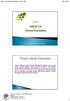 Ders 8 LINUX OS (Temel Komutlar) BİLGİ & İLETİŞİM TEKNOLOJİLERİ 1 Konsole kullanımı için birçok komut bulunmaktadır. Bunlardan bir kısmı betik (script) yazımında kullanılır. Burada gereksinim duyulan en
Ders 8 LINUX OS (Temel Komutlar) BİLGİ & İLETİŞİM TEKNOLOJİLERİ 1 Konsole kullanımı için birçok komut bulunmaktadır. Bunlardan bir kısmı betik (script) yazımında kullanılır. Burada gereksinim duyulan en
C#(Sharp) Programlama Dili
 Değişkenler C#(Sharp) Programlama Dili Program yazarken her zaman sabit verilerle çalışmayız, çoğu zaman programımızda bir verinin kullanıcının davranışına göre değişmesi gerekir. Kullanıcıdan bir metin
Değişkenler C#(Sharp) Programlama Dili Program yazarken her zaman sabit verilerle çalışmayız, çoğu zaman programımızda bir verinin kullanıcının davranışına göre değişmesi gerekir. Kullanıcıdan bir metin
Dosyaların Özellikleri (Attribute) Dosya İşlemleri. İki Seviyeli Katalog Sistemleri. Tek Seviyeli Katalog Sistemleri. Hiyerarşik Katalog Sistemleri
 Bilgilerin Uzun Vadeli Saklanması 8 DOSYA SİSTEMS STEMİ saklanacak veriler çok fazla olabilir veriler proses sonlandıktan sonra da kaybolmamalı bilgiye prosesler ortak olarak ulaşabilmeli 424 Dosya Sistemi
Bilgilerin Uzun Vadeli Saklanması 8 DOSYA SİSTEMS STEMİ saklanacak veriler çok fazla olabilir veriler proses sonlandıktan sonra da kaybolmamalı bilgiye prosesler ortak olarak ulaşabilmeli 424 Dosya Sistemi
Temel Li nux Eği t i mi 4. 5. 6. Böl üm
 Temel Li nux Eği t i mi 4. 5. 6. Böl üm C. Ahmet MERCAN İ TÜ Bi l i şi m Enst i t üsü 11 Hazi r an 2012 Bölüm 4 Kullanıcılar, Haklar 3 Kullanıcılar Linux'ta her kullanıcının bazı temel özellikleri vardır:
Temel Li nux Eği t i mi 4. 5. 6. Böl üm C. Ahmet MERCAN İ TÜ Bi l i şi m Enst i t üsü 11 Hazi r an 2012 Bölüm 4 Kullanıcılar, Haklar 3 Kullanıcılar Linux'ta her kullanıcının bazı temel özellikleri vardır:
Linux Sunucuları için Güvenlik İpuçları. Korhan Gürler, Burç Yıldırım {kg,by}@dikey8.com
 Linux Sunucuları için Güvenlik İpuçları Korhan Gürler, Burç Yıldırım {kg,by}@dikey8.com Planlama Sistemin vereceği hizmetin belirlenmesi Kullanılacak yazılımın seçilmesi İşletim Sisteminin ve yazılımların
Linux Sunucuları için Güvenlik İpuçları Korhan Gürler, Burç Yıldırım {kg,by}@dikey8.com Planlama Sistemin vereceği hizmetin belirlenmesi Kullanılacak yazılımın seçilmesi İşletim Sisteminin ve yazılımların
C# Programlama Dili. İlk programımız Tür dönüşümü Yorum ekleme Operatörler
 C# Programlama Dili İlk programımız Tür dönüşümü Yorum ekleme Operatörler 1 İlk Programımız Bu program konsol ekranına Merhaba dünya! yazıp kapanır. Programı geçen derste anlatıldığı gibi derleyin, sonra
C# Programlama Dili İlk programımız Tür dönüşümü Yorum ekleme Operatörler 1 İlk Programımız Bu program konsol ekranına Merhaba dünya! yazıp kapanır. Programı geçen derste anlatıldığı gibi derleyin, sonra
Paralel Hesaplama - Beowulf Cluster
 Paralel Hesaplama - Beowulf Cluster Bahadır Demircioğlu Ekim, 2013 Ev kullanıcıları büyük hesaplama gücüne ihtiyaç duyduğunda sahip oldukları işlemci gücü ya da RAM miktarı yetersiz gelecektir. Bu sorunları
Paralel Hesaplama - Beowulf Cluster Bahadır Demircioğlu Ekim, 2013 Ev kullanıcıları büyük hesaplama gücüne ihtiyaç duyduğunda sahip oldukları işlemci gücü ya da RAM miktarı yetersiz gelecektir. Bu sorunları
BİLGİSAYAR KULLANMA KURSU
 1 2 KURS MODÜLLERİ 1. BİLGİSAYAR KULLANIMI 3 1. Bilişim (Bilgi ve İletişim) Kavramı Bilişim, bilgi ve iletişim kelimelerinin bir arada kullanılmasıyla meydana gelmiştir. Bilişim, bilginin teknolojik araçlar
1 2 KURS MODÜLLERİ 1. BİLGİSAYAR KULLANIMI 3 1. Bilişim (Bilgi ve İletişim) Kavramı Bilişim, bilgi ve iletişim kelimelerinin bir arada kullanılmasıyla meydana gelmiştir. Bilişim, bilginin teknolojik araçlar
16-18 Nisan 2012 Pazartesi-Çarsamba 9:30-12:30. Temel Linux Eğitimi. Süha TUNA. http://www.be.itu.edu.tr/egitimler/
 16-18 Nisan 2012 Pazartesi-Çarsamba 9:30-12:30 Temel Linux Eğitimi Süha TUNA http://www.be.itu.edu.tr/egitimler/ Bölüm 1 Linux İşletim Sistemi Linux Linux, UNIX benzeri, açık kaynak kodlu bir işletim sistemidir.
16-18 Nisan 2012 Pazartesi-Çarsamba 9:30-12:30 Temel Linux Eğitimi Süha TUNA http://www.be.itu.edu.tr/egitimler/ Bölüm 1 Linux İşletim Sistemi Linux Linux, UNIX benzeri, açık kaynak kodlu bir işletim sistemidir.
How to ASP Language. Elbistan Meslek Yüksek Okulu 2011 2012 Bahar Yarıyılı. Öğr. Gör. Murat KEÇECĠOĞLU. 29 Eki. 1 Kas. 2013
 How to ASP Language Elbistan Meslek Yüksek Okulu 2011 2012 Bahar Yarıyılı 29 Eki. 1 Kas. 2013 Öğr. Gör. Murat KEÇECĠOĞLU Fonksiyonlar, kendilerini göreve çağıran VBScript komutlarına ve işlemlerine bir
How to ASP Language Elbistan Meslek Yüksek Okulu 2011 2012 Bahar Yarıyılı 29 Eki. 1 Kas. 2013 Öğr. Gör. Murat KEÇECĠOĞLU Fonksiyonlar, kendilerini göreve çağıran VBScript komutlarına ve işlemlerine bir
VISUAL BASIC DE İŞLETİM SİSTEMİ DENETİM KOMUTLARI VE FONKSİYONLARI
 VISUAL BASIC DE İŞLETİM SİSTEMİ DENETİM KOMUTLARI VE FONKSİYONLARI Visual basic kodları yazılırken, yapılması istenen işlerin yanı sıra sistem ile ilgili bazı işlerin yapılması da (klasör oluşturma silme,
VISUAL BASIC DE İŞLETİM SİSTEMİ DENETİM KOMUTLARI VE FONKSİYONLARI Visual basic kodları yazılırken, yapılması istenen işlerin yanı sıra sistem ile ilgili bazı işlerin yapılması da (klasör oluşturma silme,
Uzaktan Eğitim Uygulama ve Araştırma Merkezi
 JAVA PROGRAMLAMA Öğr. Gör. Utku SOBUTAY İÇERİK 2 Java Kodlarına Yorum Satırı Eklemek Java Paket Kavramı Java Kütüphane Kavramı Konsoldan Veri Çıkışı ve JOPtionPane Kütüphanesi JOptionPane Kütüphanesi Kullanarak
JAVA PROGRAMLAMA Öğr. Gör. Utku SOBUTAY İÇERİK 2 Java Kodlarına Yorum Satırı Eklemek Java Paket Kavramı Java Kütüphane Kavramı Konsoldan Veri Çıkışı ve JOPtionPane Kütüphanesi JOptionPane Kütüphanesi Kullanarak
Bölüm 1 Grafis çalışma kuralları, Ana Kalıplar çağırma
 Bölüm 1 Grafis çalışma kuralları, Ana Kalıplar çağırma Friedrich: Grafis Ders Kitabı 1, Yayın 2011 Içindekiler 1.1 Önemli Grafis çalışma kurallar.... 1 1.2 Grafis başlatma.... 2 1.3 Ana Kalıp çağırma....
Bölüm 1 Grafis çalışma kuralları, Ana Kalıplar çağırma Friedrich: Grafis Ders Kitabı 1, Yayın 2011 Içindekiler 1.1 Önemli Grafis çalışma kurallar.... 1 1.2 Grafis başlatma.... 2 1.3 Ana Kalıp çağırma....
Windows Server 2012 Kurulum Hazırlıkları. Windows Server 2012 Kurulum Seçenekleri. Windows Server 2012 Kurulum Adımları. Full GUI Kurulum Seçeneği
 Merhaba, Aşağıda hazırlamış olduğum dokümanda Windows Server 2012 işletim sistemi kurulumunu sizlerle paylaşacağım. Windows Server 2012 Kurulum Hazırlıkları Eğer elinizde bir Windows Server 2012 işletim
Merhaba, Aşağıda hazırlamış olduğum dokümanda Windows Server 2012 işletim sistemi kurulumunu sizlerle paylaşacağım. Windows Server 2012 Kurulum Hazırlıkları Eğer elinizde bir Windows Server 2012 işletim
<html> <head> <title>sayfa Başlığı</title> </head> <body> Bu benim ilk sayfam <b>bu metin koyu</b> </body> </html>
 HTML'e Giriş 1. HTML dosyası nedir? HTML'in açılımı Hyper Text Markup Language (Bunun tam Türkçe'si bulunmamakla beraber "çok yere açılan metin" denebilir. Bir HTML dosyası bir text dosyası olmakla beraber
HTML'e Giriş 1. HTML dosyası nedir? HTML'in açılımı Hyper Text Markup Language (Bunun tam Türkçe'si bulunmamakla beraber "çok yere açılan metin" denebilir. Bir HTML dosyası bir text dosyası olmakla beraber
OMÜ HAVACILIK VE UZAY BİLİMLERİ FAKÜLTESİ METEOROLOJİ MÜHENDİSLİĞİ BÖLÜMÜ MET103 BİLGİSAYAR PROGRAMLAMA I BÜTÜNLEME SINAVI
 OMÜ HAVACILIK VE UZAY BİLİMLERİ FAKÜLTESİ METEOROLOJİ MÜHENDİSLİĞİ BÖLÜMÜ MET103 BİLGİSAYAR PROGRAMLAMA I BÜTÜNLEME SINAVI 23.01.2016 1. (6 puan) İnternetten, kod.txt isimli bir dosyayı Linux kurulu bir
OMÜ HAVACILIK VE UZAY BİLİMLERİ FAKÜLTESİ METEOROLOJİ MÜHENDİSLİĞİ BÖLÜMÜ MET103 BİLGİSAYAR PROGRAMLAMA I BÜTÜNLEME SINAVI 23.01.2016 1. (6 puan) İnternetten, kod.txt isimli bir dosyayı Linux kurulu bir
Pascalda oluşturulacak dosyalar değişkenler gibi programın başında tanımlanır.
 DOSYALAMALAR Programlama bilgilerin her zaman ekrana yazdırılması veya değişkenlerde tutulması yeterli olmayabilir. Programın çalışması sonucu girilen yada hesaplanan her bilgi manyetik ortama programda
DOSYALAMALAR Programlama bilgilerin her zaman ekrana yazdırılması veya değişkenlerde tutulması yeterli olmayabilir. Programın çalışması sonucu girilen yada hesaplanan her bilgi manyetik ortama programda
Komutlar (Devam) ls -a > deneme (ls -a komutunun çıktısı deneme isimli. ls -a >> deneme (ls -a komutunun çıktısı deneme
 Komutlar (Devam) Komut satırında >, >> simgeleri özel anlam taşır. ls -a > deneme (ls -a komutunun çıktısı deneme isimli dosyaya yönlendirilir. Eğer dosya yoksa yaratılır, varsa da üzerine yazılır.) ls
Komutlar (Devam) Komut satırında >, >> simgeleri özel anlam taşır. ls -a > deneme (ls -a komutunun çıktısı deneme isimli dosyaya yönlendirilir. Eğer dosya yoksa yaratılır, varsa da üzerine yazılır.) ls
Bilgisayarda Programlama. Temel Kavramlar
 Bilgisayarda Programlama Temel Kavramlar KAVRAMLAR Programlama, yaşadığımız gerçek dünyadaki problemlere ilişkin çözümlerin bilgisayarın anlayabileceği bir biçime dönüştürülmesi / ifade edilmesidir. Bunu
Bilgisayarda Programlama Temel Kavramlar KAVRAMLAR Programlama, yaşadığımız gerçek dünyadaki problemlere ilişkin çözümlerin bilgisayarın anlayabileceği bir biçime dönüştürülmesi / ifade edilmesidir. Bunu
Debian GNU/Linux'da BootSplash & Grub Temalarının Kurulumu
 Son Güncelleme: 13.05.2005 Debian GNU/Linux'da BootSplash & Grub Temalarının Kurulumu Okuyacağınız yazının amacı Debian GNU/Linux [1] dağıtımına, Grub [2] ile sonrasındaki açılış prosedürünün [3] tema
Son Güncelleme: 13.05.2005 Debian GNU/Linux'da BootSplash & Grub Temalarının Kurulumu Okuyacağınız yazının amacı Debian GNU/Linux [1] dağıtımına, Grub [2] ile sonrasındaki açılış prosedürünün [3] tema
Java 2 Standart Edition SDK Kurulum ve Java ya Giriş
 Kurulum için ilk önce Sun Microsystems in sitesinden uygun J2SE sürümünü indirin. Ben J2SE v1. 4. 2_16 Windows Installer paketini kullandım J2SE SDK Kurulumu aşağıdaki gibi başlayacaktır. 1 Kurulum tamamlandıktan
Kurulum için ilk önce Sun Microsystems in sitesinden uygun J2SE sürümünü indirin. Ben J2SE v1. 4. 2_16 Windows Installer paketini kullandım J2SE SDK Kurulumu aşağıdaki gibi başlayacaktır. 1 Kurulum tamamlandıktan
TEMEL BİLGİ TEKNOLOJİSİ KULLANIMI. Enformatik Bölümü
 TEMEL BİLGİ TEKNOLOJİSİ KULLANIMI Enformatik Bölümü - Bilgisayarın tanımı ve tarihçesi Bilgisayar, belirli komutlara göre veri işleyen ve depolayan bir makinedir. İlk bilgisayar 1950 yılında yapılmıştır.
TEMEL BİLGİ TEKNOLOJİSİ KULLANIMI Enformatik Bölümü - Bilgisayarın tanımı ve tarihçesi Bilgisayar, belirli komutlara göre veri işleyen ve depolayan bir makinedir. İlk bilgisayar 1950 yılında yapılmıştır.
Kurumsal Güvenlik ve Web Filtreleme
 S a y f a 1 antikor Kurumsal Güvenlik ve Web Filtreleme SshClient, Putty v.s. S a y f a 2 S a y f a 3 Yönetici olarak AntiKor a girmek için SshClient veya Putty programı kullanılır. IP olarak kurum içinden
S a y f a 1 antikor Kurumsal Güvenlik ve Web Filtreleme SshClient, Putty v.s. S a y f a 2 S a y f a 3 Yönetici olarak AntiKor a girmek için SshClient veya Putty programı kullanılır. IP olarak kurum içinden
Dosya Yönetim Sistemi Hazırlayan : mustafa kaygısız Kaynak: megep.meb.gov.tr
 Dosya Yönetim Sistemi Hazırlayan : mustafa kaygısız Kaynak: megep.meb.gov.tr İşletim sisteminin dosyaları organize etme ve yönetme için ne kullandığını gösteren ifadedir. Dosya verilerin toplandığı birimlerdir
Dosya Yönetim Sistemi Hazırlayan : mustafa kaygısız Kaynak: megep.meb.gov.tr İşletim sisteminin dosyaları organize etme ve yönetme için ne kullandığını gösteren ifadedir. Dosya verilerin toplandığı birimlerdir
BÖLÜM 4 KONTROL DEYİMLERİ - 24 -
 BÖLÜM 4 KONTROL DEYİMLERİ - 24 - 4.1 İf Deyimi İnsan olarak kararlarımızı hemen hemen daima "bir şey öyle ise böyle, öyle değilse şöyle davranmak" üzere almaz mıyız? PHP programında if deyimi bunu sağlar.
BÖLÜM 4 KONTROL DEYİMLERİ - 24 - 4.1 İf Deyimi İnsan olarak kararlarımızı hemen hemen daima "bir şey öyle ise böyle, öyle değilse şöyle davranmak" üzere almaz mıyız? PHP programında if deyimi bunu sağlar.
*nix' lerde Etkin ve Pratik Arama Yöntemleri
 *nix' lerde Etkin ve Pratik Arama Yöntemleri /****************************************************************************** * Bâkır EMRE * * emre [at] enderunix [dot] org * * EnderUNIX Yazılım Geliştirme
*nix' lerde Etkin ve Pratik Arama Yöntemleri /****************************************************************************** * Bâkır EMRE * * emre [at] enderunix [dot] org * * EnderUNIX Yazılım Geliştirme
Bilgisayar Programlama MATLAB
 What is a computer??? Bilgisayar Programlama MATLAB Prof. Dr. İrfan KAYMAZ What Konular is a computer??? MATLAB ortamının tanıtımı Matlab sistemi (ara yüzey tanıtımı) a) Geliştirme ortamı b) Komut penceresi
What is a computer??? Bilgisayar Programlama MATLAB Prof. Dr. İrfan KAYMAZ What Konular is a computer??? MATLAB ortamının tanıtımı Matlab sistemi (ara yüzey tanıtımı) a) Geliştirme ortamı b) Komut penceresi
GİRİŞ/ÇIKIŞ VE TANIMLAMA DEYİMLERİ
 GİRİŞ/ÇIKIŞ VE TANIMLAMA DEYİMLERİ Giriş/Çıkış deyimlerine neden gerek vardır? Biçimli giriş/çıkış deyimleri, Klavye den veri girişi Dosya dan veri okuma ve dosyaya yazma Ekrana sonuçları yazdırma, Yazıcı,
GİRİŞ/ÇIKIŞ VE TANIMLAMA DEYİMLERİ Giriş/Çıkış deyimlerine neden gerek vardır? Biçimli giriş/çıkış deyimleri, Klavye den veri girişi Dosya dan veri okuma ve dosyaya yazma Ekrana sonuçları yazdırma, Yazıcı,
Kurumsal Güvenlik ve Web Filtreleme
 S a y f a 1 antikor Kurumsal Güvenlik ve Web Filtreleme SshClient, Putty v.s. S a y f a 2 S a y f a 3 S a y f a 4 S a y f a 5 S a y f a 6 S a y f a 7 şeklini alır. Bu durumda kullanıcı yasaklı konumdadır.
S a y f a 1 antikor Kurumsal Güvenlik ve Web Filtreleme SshClient, Putty v.s. S a y f a 2 S a y f a 3 S a y f a 4 S a y f a 5 S a y f a 6 S a y f a 7 şeklini alır. Bu durumda kullanıcı yasaklı konumdadır.
Scream! e gelen veri akışlarından bazılarını diğer bir kurum yada bilgisayarla paylaşmak için kullanılabilir.
 Eş zamanlı Scream! kullanımı Scream!, sismik ağın güçlü bir parçası olacak şekilde tasarlanmıştır. Varsayılan yapılandırma dosyası scream.ini dir ve ilk kullanım sırasında kendini otomatik olarak oluşturur.
Eş zamanlı Scream! kullanımı Scream!, sismik ağın güçlü bir parçası olacak şekilde tasarlanmıştır. Varsayılan yapılandırma dosyası scream.ini dir ve ilk kullanım sırasında kendini otomatik olarak oluşturur.
Özyineleme (Recursion)
 C PROGRAMLAMA Özyineleme (Recursion) Bir fonksiyonun kendisini çağırarak çözüme gitmesine özyineleme (recursion), böyle çalışan fonksiyonlara da özyinelemeli (recursive) fonksiyonlar denilir. Özyineleme,
C PROGRAMLAMA Özyineleme (Recursion) Bir fonksiyonun kendisini çağırarak çözüme gitmesine özyineleme (recursion), böyle çalışan fonksiyonlara da özyinelemeli (recursive) fonksiyonlar denilir. Özyineleme,
Bilgisayar donanım ve yazılım olmak üzere iki bölümden oluşur. Bilgisayarın çalışabilmesi için, ikisi de gereklidir.
 Bilgisayar donanım ve yazılım olmak üzere iki bölümden oluşur. Bilgisayarın çalışabilmesi için, ikisi de gereklidir. Donanım: Bilgisayarın gözle görülen, elle tutulan tüm elektronik parçalarına donanım
Bilgisayar donanım ve yazılım olmak üzere iki bölümden oluşur. Bilgisayarın çalışabilmesi için, ikisi de gereklidir. Donanım: Bilgisayarın gözle görülen, elle tutulan tüm elektronik parçalarına donanım
İşletim Sistemlerine Giriş
 İşletim Sistemlerine Giriş İşletim Sistemleri ve Donanım İşletim Sistemlerine Giriş/ Ders01 1 İşletim Sistemi? Yazılım olmadan bir bilgisayar METAL yığınıdır. Yazılım bilgiyi saklayabilir, işleyebilir
İşletim Sistemlerine Giriş İşletim Sistemleri ve Donanım İşletim Sistemlerine Giriş/ Ders01 1 İşletim Sistemi? Yazılım olmadan bir bilgisayar METAL yığınıdır. Yazılım bilgiyi saklayabilir, işleyebilir
NOT: BU BELGEYİ OKUMADAN LÜTFEN YAZILIMI YÜKLEMEYE ÇALIŞMAYIN.
 INSITE YÜKLEME BÜLTENİ Sayfa 2: INSITE programını yükleme Sayfa 8: INSITE programını kaldırma NOT: BU BELGEYİ OKUMADAN LÜTFEN YAZILIMI YÜKLEMEYE ÇALIŞMAYIN. AÇABİLİR. HATALI YÜKLEME VEYA KULLANIM HATALI
INSITE YÜKLEME BÜLTENİ Sayfa 2: INSITE programını yükleme Sayfa 8: INSITE programını kaldırma NOT: BU BELGEYİ OKUMADAN LÜTFEN YAZILIMI YÜKLEMEYE ÇALIŞMAYIN. AÇABİLİR. HATALI YÜKLEME VEYA KULLANIM HATALI
MAT213 BİLGİSAYAR PROGRAMLAMA I DERSİ Ders 1: Programlamaya Giriş
 MAT213 BİLGİSAYAR PROGRAMLAMA I DERSİ Ders 1: Programlamaya Giriş Yard. Doç. Dr. Alper Kürşat Uysal Bilgisayar Mühendisliği Bölümü akuysal@anadolu.edu.tr Ders Web Sayfası: http://ceng.anadolu.edu.tr/ders.aspx?dersid=101
MAT213 BİLGİSAYAR PROGRAMLAMA I DERSİ Ders 1: Programlamaya Giriş Yard. Doç. Dr. Alper Kürşat Uysal Bilgisayar Mühendisliği Bölümü akuysal@anadolu.edu.tr Ders Web Sayfası: http://ceng.anadolu.edu.tr/ders.aspx?dersid=101
Sistem Programlama. (*)Dersimizin amaçları Kullanılan programlama dili: C. Giriş/Cıkış( I/O) Sürücülerinin programlaması
 Sistem Programlama Sistem programlama bilgisayar mühendisliğinin bir alanı olup karmaşık sistemlerin ve bu sistemlerin parçalarının ile ilgilenir. İşletim Sistemlerinin Programlaması Giriş/Cıkış( I/O)
Sistem Programlama Sistem programlama bilgisayar mühendisliğinin bir alanı olup karmaşık sistemlerin ve bu sistemlerin parçalarının ile ilgilenir. İşletim Sistemlerinin Programlaması Giriş/Cıkış( I/O)
Linux Sistemlerde Silinmiş Dosyaları. Forensics)
 Kurtarmak (Disk Forensics) Bu yazı Linux sistemlerde temel seviyede dosya sistemleri, özellikleri vedesteklenen dosya sistemleri üzerinde silinen dosyalarin geri getirilmesi ile ilgili bilgiler içermektedir.
Kurtarmak (Disk Forensics) Bu yazı Linux sistemlerde temel seviyede dosya sistemleri, özellikleri vedesteklenen dosya sistemleri üzerinde silinen dosyalarin geri getirilmesi ile ilgili bilgiler içermektedir.
Linux Ubuntu Kurulumu
 Linux Ubuntu Kurulumu Elbistan Meslek Yüksek Okulu 2016 2017 Bahar Yarıyılı https://wiki.ubuntu-tr.net/index.php?title=kurulum https://wiki.ubuntu-tr.net/index.php?title=ubuntu_linux_kurulum_rehberi Öğr.Gör.Murat
Linux Ubuntu Kurulumu Elbistan Meslek Yüksek Okulu 2016 2017 Bahar Yarıyılı https://wiki.ubuntu-tr.net/index.php?title=kurulum https://wiki.ubuntu-tr.net/index.php?title=ubuntu_linux_kurulum_rehberi Öğr.Gör.Murat
